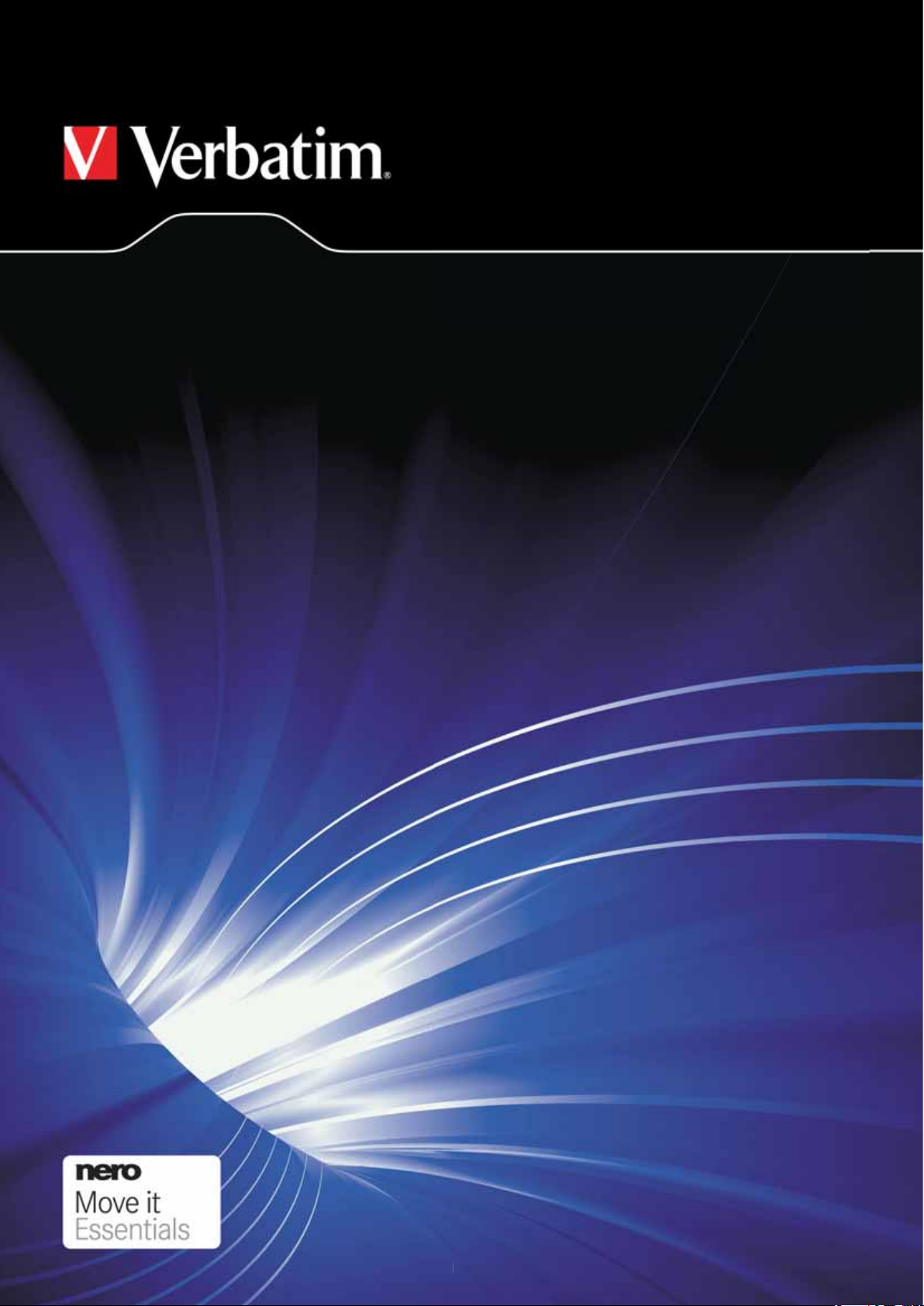
MediaStation HD DVR
Network Multimedia Recorder / Wireless Network Multimedia Recorder
Kullanım Kılavuzu
Türkçe
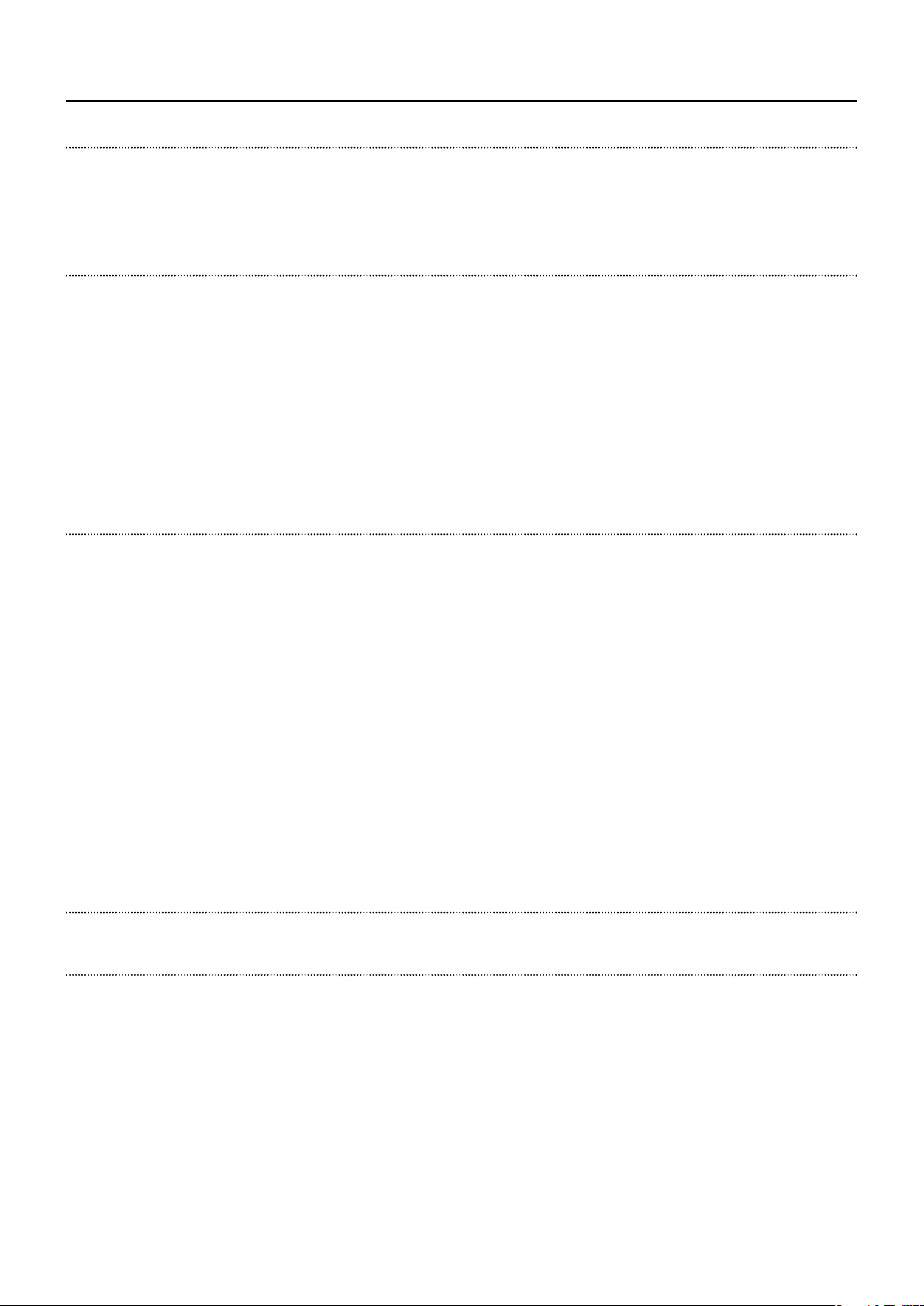
ş
ş
5
5
g
5
6
6
ş
G
0
A
11
1
Ayar Menüsü 12
y
y
yarl
3
4
4
4
5
5
5
5
(
6
6
7
yy
7
yy
yy
8
g
yd
1
1
1
çindekiler
MediaStation’ın Özellikleri 4
Paket İçeriği 4
Önlemler
Sabit Sürücüye İlişkin Önlemler
Ön Panel
Arka Panel
Uzaktan Kumanda
Aygıtı Bağlama 9
larken 9
Ba
irişi 1
TV
Dosya Kopyalama 10
Tarayıcı 10
yar
KAYIT Zamanlayıcı 1
Sisteminizi Ayarlama 12
Video Ayarlarını Yapma 13
Ses A
TV’nin A
TV Bölgesi 1
TV Girişi 1
Kanal Tarama 1
Manuel Tarama 1
Kanal Ayarlama 1
Kayıt Ayarları 1
Ağ Ayarları 1
Kablolu LAN Ayarı 1
DHCP (OTO) 15
Statik IP
Kablosuz LAN Ayarı 1
MUHTELİF Ayarlar 1
KAYDEDİLMİŞ Ortam Listesi 1
Yeni Program Oluşturma 1
EPG (Elektronik Program Rehberi) Kaydı 19
Programları Düzenleme 19
Programları Silme 20
Pro
Ka
Tek Tuşla Kayıt 2
Kaydırma Kaydı 2
arlarını Yapma 13
anması ve Kurulumu(DTV/CTV/Video Girişi) 13
Manuel) 1
ram Durumunu Görüntüleme 20
etme Geçmişini Görüntüleme 2
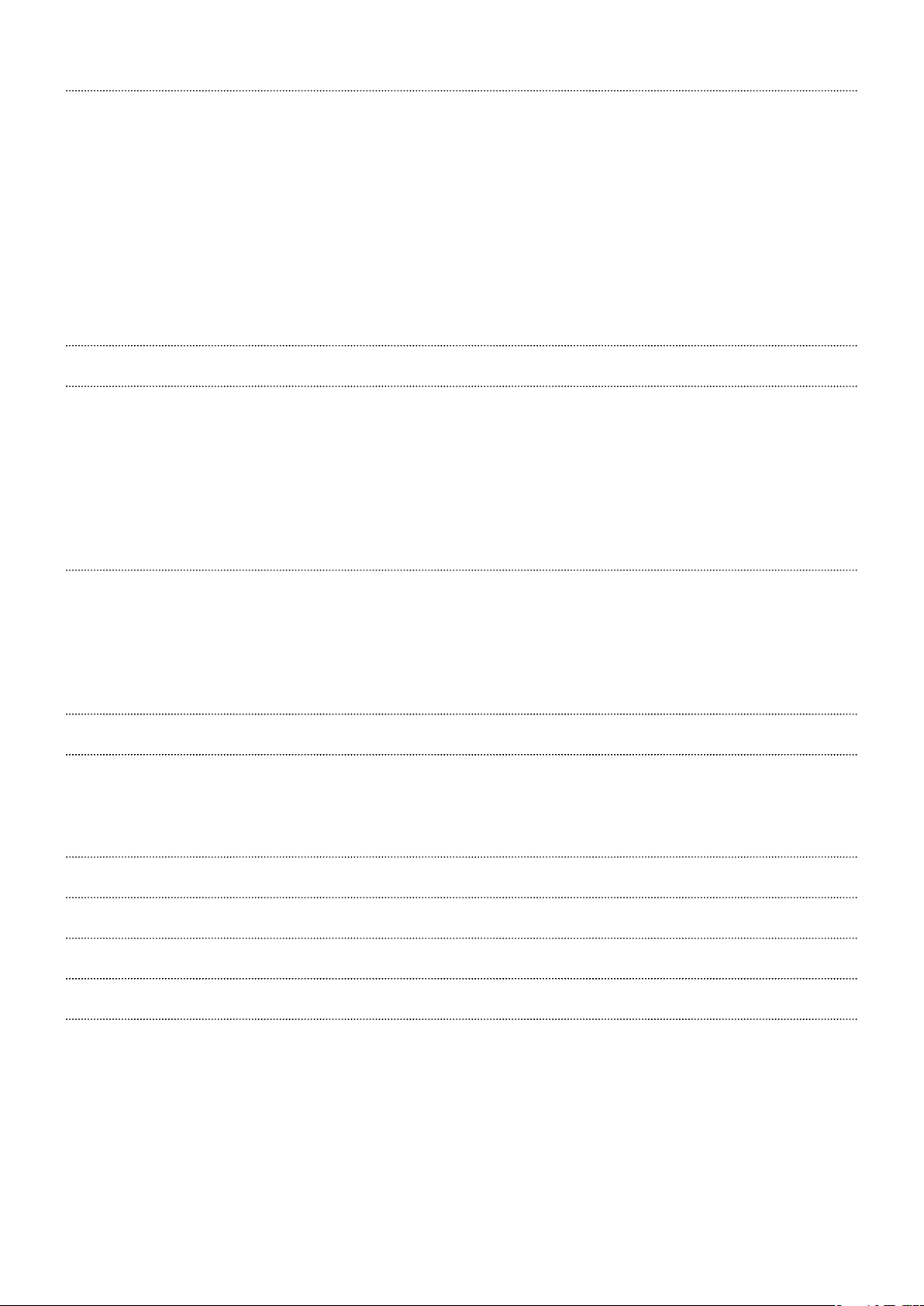
Tarayıcı Menüsü 22
y
Çalma Listesi Oluşturma 22
2
ğ
3
5
ypy
ypy
Ad
9
0
0
1
1
2
Yazılımı çalıştırın 32
çş
A
2
2
3
3
Özellik / Video Kayıt Süresi ve Kapasitesi 34
yp
yp
Sabit sürücüyü formatlama 35
y
Ad
6
6
36
Sınırlı Garanti Koşulları 37
ş
7
CEBeyanı AB UYGUNLUK BEYANI 37
y
RoHS Compliance 37
p
Tümüne Göz Atma 22
Müziğe Göz Atma 22
Fotoğrafl ara Göz Atma 22
Tek Tuşla Kopyala düğmesi 2
Ağ üzerinden içeriğe göz atma 23
A
üzerinden içeriğe göz atma 23
Kısa Yollarım 2
Ağ Aygıtına Bağlama 23
Dosya Düzenleme Menüsü 2
tilities 29
TranscodeServer 29
ım 1: 2
Adım 2: Sonraki 3
Adım 3: Tarayıcı klasörü 3
Adım 4: Kurulum Adım 3
Adım 5: Yeni dosyaları kopyalama 3
Adım 6: Son. Yazılımı kullanmaya başlayabilirsiniz. 3
dım 1: Programı çalıştırmak için çift tıklayın. 3
Adım 2: Transkode Durumu: Bilgileri transkode etme. 3
Adım 3: Ağ Paylaşım İletişim Kutusu: 3
Ayar: Otomatik Çalıştırma Sistemini Çalıştır Evet ya da Hayır 3
Nero Move it Essentials Yazılımı 33
ım 1: Uygun zaman kaydırma arabelleği kapasitesini ayarlayın 35
Adım 2: Sabit sürücü biçimlendirme 3
Adım 3: Tebrik sayfası 3
Teknik Destek
WEEE Bildirimi 3
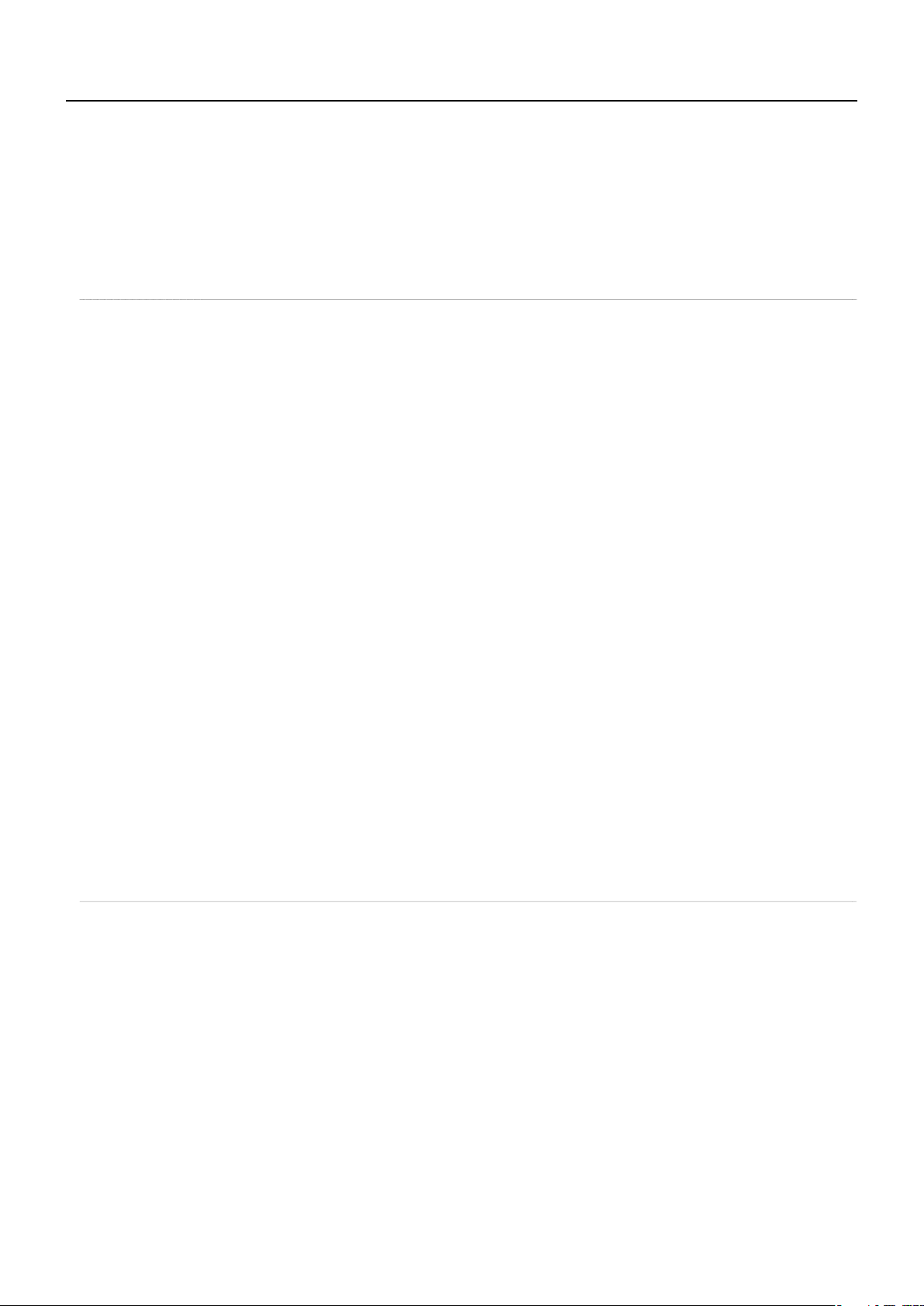
iriş
.
)
i
V
:
kad
a
k
t
a
llek
ı
k çal
ğ
i
a
)
r
h
a
a
a
R
)
osu
u
u
u
u
blo
)
r
*
*
Yeni Verbatim MediaStation HD DVR Ağ Multimedya Kaydediciyi seçtiğiniz için teşekkür ederiz. Bu aygıt size doğrudan TV, kablolu yayın/uydu
alıcı kutusu, DVD oynatıcı ya da VHS oynatıcıdan kayıt, depolama ve oynatma olanağı sunan eksiksiz ev eğlence sistemidir.
oğrudan yerleşik sabit sürücüden ya da iki USB Bağlantı yuvasından birini kullanarak ortam koleksiyonunuzu içeren herhangi bir harici
depolama aygıtını bağlayarak video, müzik ve fotoğrafl arınızın tadını çıkarın. Arka panelindeki Ethernet yuvasıyla ağ yayını işlevselliği
kazandırılan MediaStation’ı alternatif olarak USB Kablosuz Adaptör* ile gerçek bir ev sinema sistemi olarak kullanabilir ya da kablosuz olarak
ev ağınıza bağlayabilirsiniz
* Verbatim model no. 47541/47543 ile birlikte verilen Kablosuz LAN (USB Adaptörü
ediaStation’ın Özellikler
erbatim MediaStation HD DVR’nin sunduğu işlevlerin bazıları aşağıda listelenmiştir
• TV için yerleşik Dijital Analog Tuner (DVB-T)
• 1080i’ye
• Oynatma sırasında TV’yi dijital olarak kaydetme ve HD’ye yükseltme
• Te
Tuşla Kayı
• Programlı Kayıt
• Elektronik Program Rehberi (EPG)
• Zaman Kaydırma– canlı yayın kaydetme/oynatma/duraklatma/hızlı ileri/geri sarm
• Bellek kartı yuvasından fotoğraf yedekleme için Tek Tuşla Kopyala düğmesi
• SD/SDHC/MS Be
• Film oynatma
• Müzi
• Foto
• Transkode Sunucu ile bağlantılı ağ ya da kablosuz ağ aracılığıyla H.264 dosyası oynatm
• Harici depolama cihazlarından ortam oynatma (USB Bağlantı yuvaları aracılığıyla
• Çok dilli altyazıları destekle
• Ağ ve Kablosuz Ağ işlevleri
• Et
ernet ve Kablosuz LAN aracılığıyla ortam yayınlarını oynatm
• Veri depolam
• USB Yuvası bağlantıları aracılığıyla harici veri depolam
ar Yüksek Tanımlı video oynatm
Kartı Yuvas
ma
raf Görüntüleme– müzikli ya da müziksiz slayt gösteris
aket İçeriği
MediaStation HD DV
zaktan kumanda (ve piller
HDMI kabl
Komponent video kablosu
Kompozit video / stereo ses kablos
Skart adaptörü – geçişli GİRİŞ/ÇIKIŞ
SB Mini tip B'den USB tip A'ya kadar ka
F tipi TV kablosu - Belling Lee tipi konnektö
Verbatim model no. 47541/47543’te bulunur
konnektör– belling lee adaptörü
Güç adaptörü
Güç kablos
ızlı Başlatma Kılavuz
ızlı Kurulum Kılavuz
ero MOVE IT yazılımı (CD ROM)
ullanıcı Kılavuzları (CD ROM
ablosuz USB Adaptörü
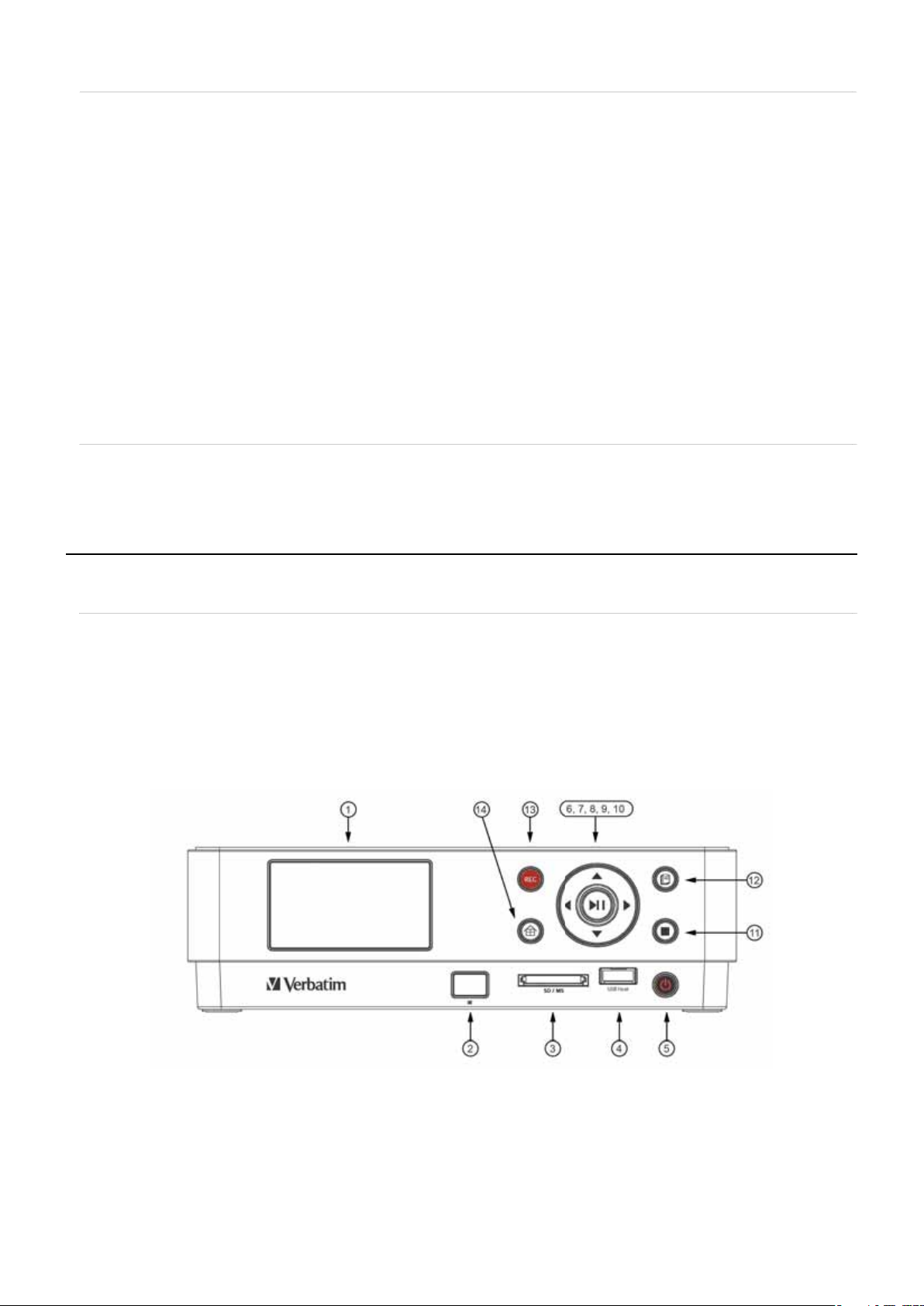
nlemle
r
sesuarla
.
.
4
.
.
dosy
.
S
r
.
i
n
ı
ı
)
la
t
t
d
l
. Pakette verilen tüm kabloları ve ak
. Aygıtla birlikte verilen güç adaptörünü ve güç kablosunu kullanmanızı öneririz. Farklı bir güç adaptörü ve kablosunun kullanılması aygıta
asar verebileceği gibi ürünün garantisini de geçersiz kılabilir
. Bu ekipmanı yüksek nemden ve her türlü rutubetten koruyun
. Suyun ya da başka herhangi bir sıvının aygıta temas etmesine izin vermeyin. Ürünün üzerine kazayla sıvı dökülürse sıvıyı emmesi için
uru bez kullanın
5. Aygıtı düşürmeyin ya da sallamayın.
. Aygıtın üzerine bastırmayın ya da ağırlık koymayın
. Aygıtı alkol, tiner ya da benzinle temizlemeyin.
8. Bir
. Aygıtı elleriniz ıslakken kullanmayın
0. Kendi isteğinize göre sökmeyin.
a oynatılırken cihazı kapatmayın
rı kullanmanızı öneririz
abit Sürücüye İlişkin Önlemle
er türlü sabit sürücünün alternatif bir depolama ortamına düzenli olarak yedeklenmesi önemlidir. Verbatim herhangi bir veri kaybından
sorumlu değildir. Sabit sürücüyle ilgili herhangi bir sorun yaşarsanız teknik destek ekibiyle iletişime geçin
ediaStation Bilgiler
Ön Panel
1. LCM Ekra
2. IrDA Alıcısı
3. SD/SDHC/MS Kart Okuyucu Yuvası
4. USB bağlantı yuvası (USB 1
. Bekleme düğmesi
6. Oynat / Durakla
7. So
. Yukar
. Aşağ
. Durdur
1. Tek tuşla kopya
2. Kayde
3. Recor
4. Geri / Ana Sayfa
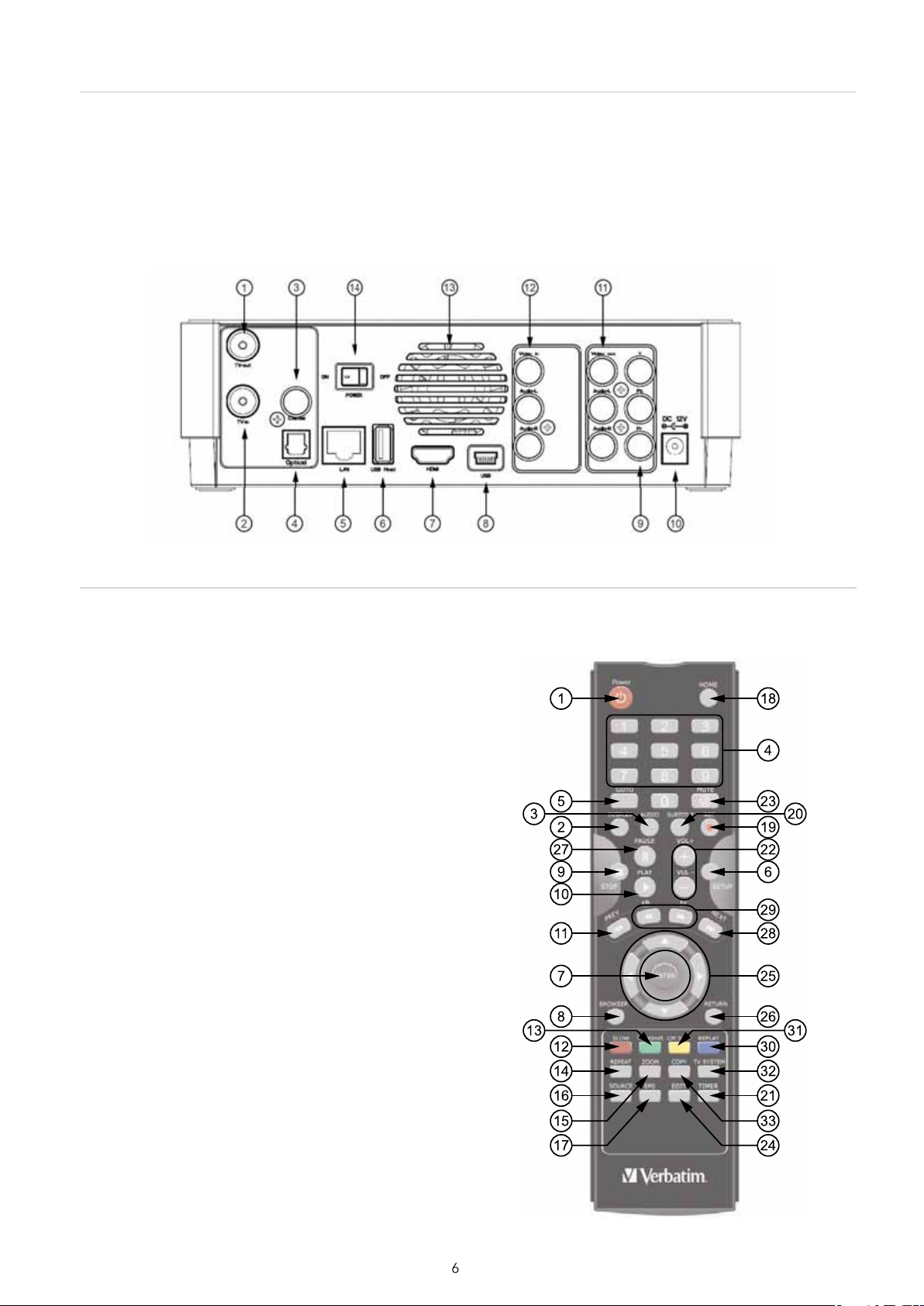
A
rka Pan
el
ı
USB
şi
ksiyel
ş
ş
şı
)
ı
ÜÇ
2
T
3
s
20
4
2
22
23
SSİ
2
ı
2
e
UR
26
ÖN
2
T
2
İ
2
R
30
T
TEKRARLA
3
A
R
3
SİS
İ
33
A
G
1. TV çıkış
. TV Giri
3. Koa
Çıkı
4. Optik çıkış
. LAN
6. USB Bağlantı Yuvası (USB 2
7. HDMI
. Mini B
9. YPbPr
. DC Giri
1. AV Çıkı
2. AV Girişi
3. Soğutma Fan
4. Güç AÇIK/KAPALI
zaktan Kumanda
u kılavuzdaki tüm işlemler uzaktan kumanda düğmeleri kullanılarak yapılabilir. Belirli işlevler MediaStation’ın önündeki kontrol paneli
ullanılarak yerine getirilebilir. Her düğme ve işlevi hakkındaki bilgiler aşağıda gösterilmiştir:
. G
. Ekran
. Se
Sayısal Düğmeler
5. GİT
. Ayar
. Gir
. Tarayıc
9. DURD
. OYNAT
1. ÖNCEKİ
2. AĞIR ÇEKİM
3. Zaman Kaydırma
.
5. YAKINLAŞTI
. KAYNAK
7. EP
. ANA SAYFA
. KAYDE
. ALTYAZI
1. ZAMANLAYICI
. SES + / -
. SE
Z
4. DÜZENLE
5. Gezinm
. GERİ D
7. DURAKLA
8. SONRAK
9. FF / F
. YENİDEN OYNA
1. CM ATLAM
2. TV
TEM
. KOPYAL
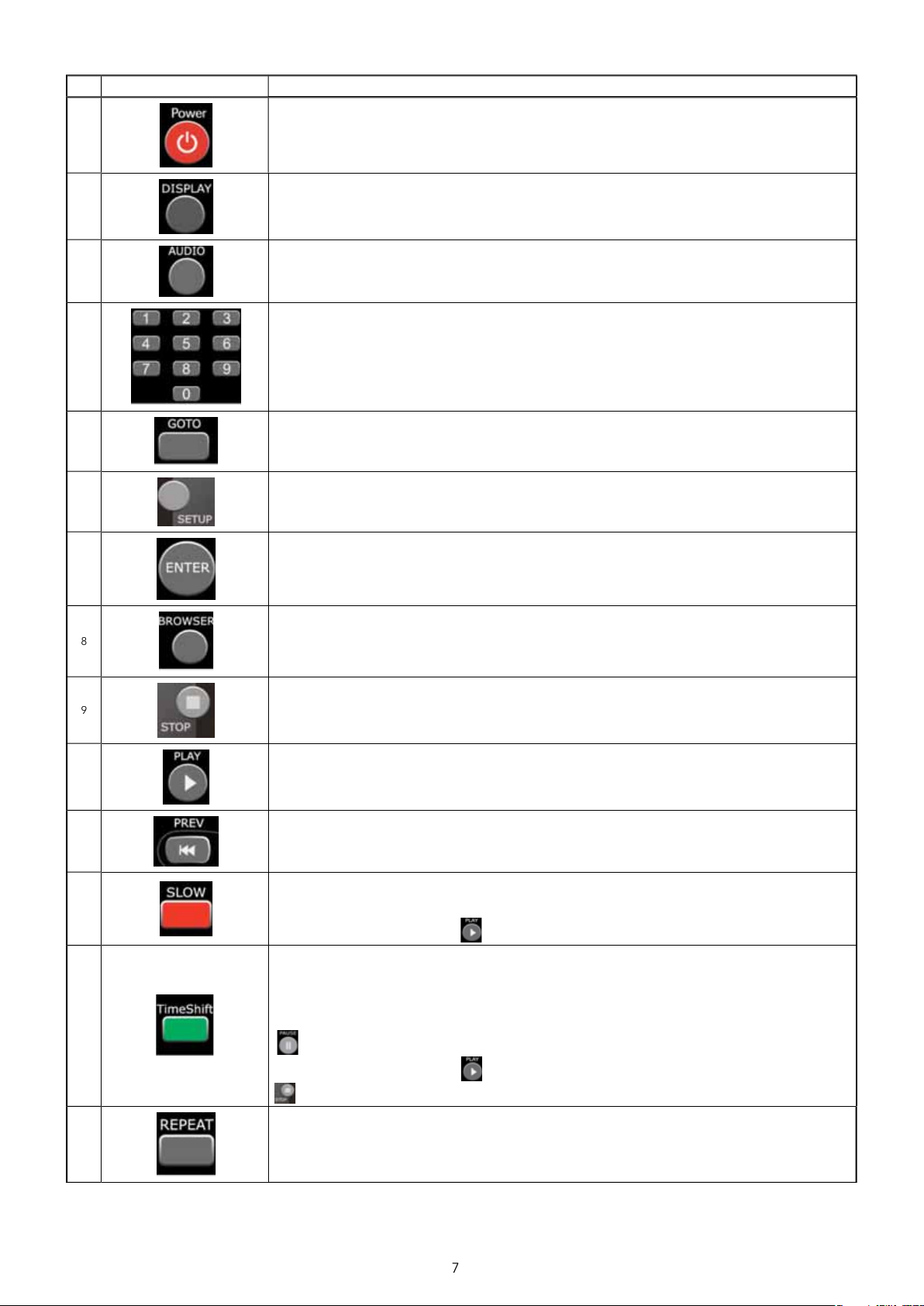
o. Düğm
e
GÜ
A
.
:
.
3
SES
:
.
Say
A
.
GİT
:
:
S
.
GİRİŞ
.
:
O
ÖNC
:
AĞ
:
A
.
.
.
e
.
d
.
.
:
ı
İşlev
1
6
7
Ç düğmesi:
çmak ya da kapatmak için GÜÇ düğmesine basın
düğmesi
Mevcut durumu görüntülemek için bu düğmeye basın.
Oynatma ve parça numarasını ve geçen süreyi gösteren bir ekran gösterimi sırasında bu düğmeye basın.
Kayıt ve kayıt kalitesi ayarını ve geçen süreyi gösteren bir ekran gösterimi sırasında bu düğmeye basın
üğmesi
HDD veya USB dosyalarındaki müzik parçalarını seçmek için bu düğmeye basın
ısal düğmeler:
yarları değiştirirken kanal numaralarını girmek ve sayısal giriş yapmak için bu düğmeye basın
üğmesi
Disk ya da başlık üzerindeki özeli bir noktaya gitmek için bu düğmeye basın. Başlık, Bölüm ve Süre’yi kullanarak
oktayı belirleyin.
üğmesi
istem ayarlarını değiştirmek amacıyla doğrudan Ayar Menüsü’ne erişmek için bu düğmeye basın
düğmesi:
Menülerde gezerken yaptığınız seçimi onaylamak için bu düğmeye basın
TARAYICIdüğmesi:
HDD’deki ya da harici aygıtlardaki müzik, fotoğraf ve fi lm dosyalarını taramak için bu düğmeye basın.
URDURüğmesi
Oynatmayı durdurmak için bu düğmeye basın.
0
3
YNATdüğmesi:
Film dosyalarını oynatmaya başlamak ya da slayt gösterisi başlatmak için bu düğmeye basın.
EK
düğmesi
Ta rayıcı menüsünün altındaki Dosya listesinde önceki sayfaya gitmek için bu düğmeye basın
IR ÇEKİMdüğmesi
ğır çekimde oynatmak için bu düğmeye basın. Üç çekim ayarı mevcuttur
Beş ağır çekim düzeyi(3/4, 1/2, 1/4, 1/8, 1/16x) mevcuttur
Normal oynatmaya devam etmek için düğmesine basın.
Canlı yayını duraklatmanıza ve programlara bıraktığınız yerden devam etmenize olanak sağlayan zaman kaydırma
şlevini etkinleştirmek için bu düğmeye basın. Program duraklatılmış durumdayken boş alan olduğu sürece HDD’ye
kaydedilir
ZAMAN KAYDIRMA işlevini etkinleştirmek v
OYNAT okunun ekranda görünmesini beklemek için bu düğmeye basın.
düğmesine basın, program duraklatılır
Programı izlemeye devam etmek için
düğmesine basana kadar zaman kaydırma modu etkin kalır
düğmesi:
üğmesine basın
4
Tekrarlama seçeneğini ayarlamak için TEKRARLA 1 / TÜMÜ düğmesine basın: Bölüm, Başlık ya da Kapal
düğmesi
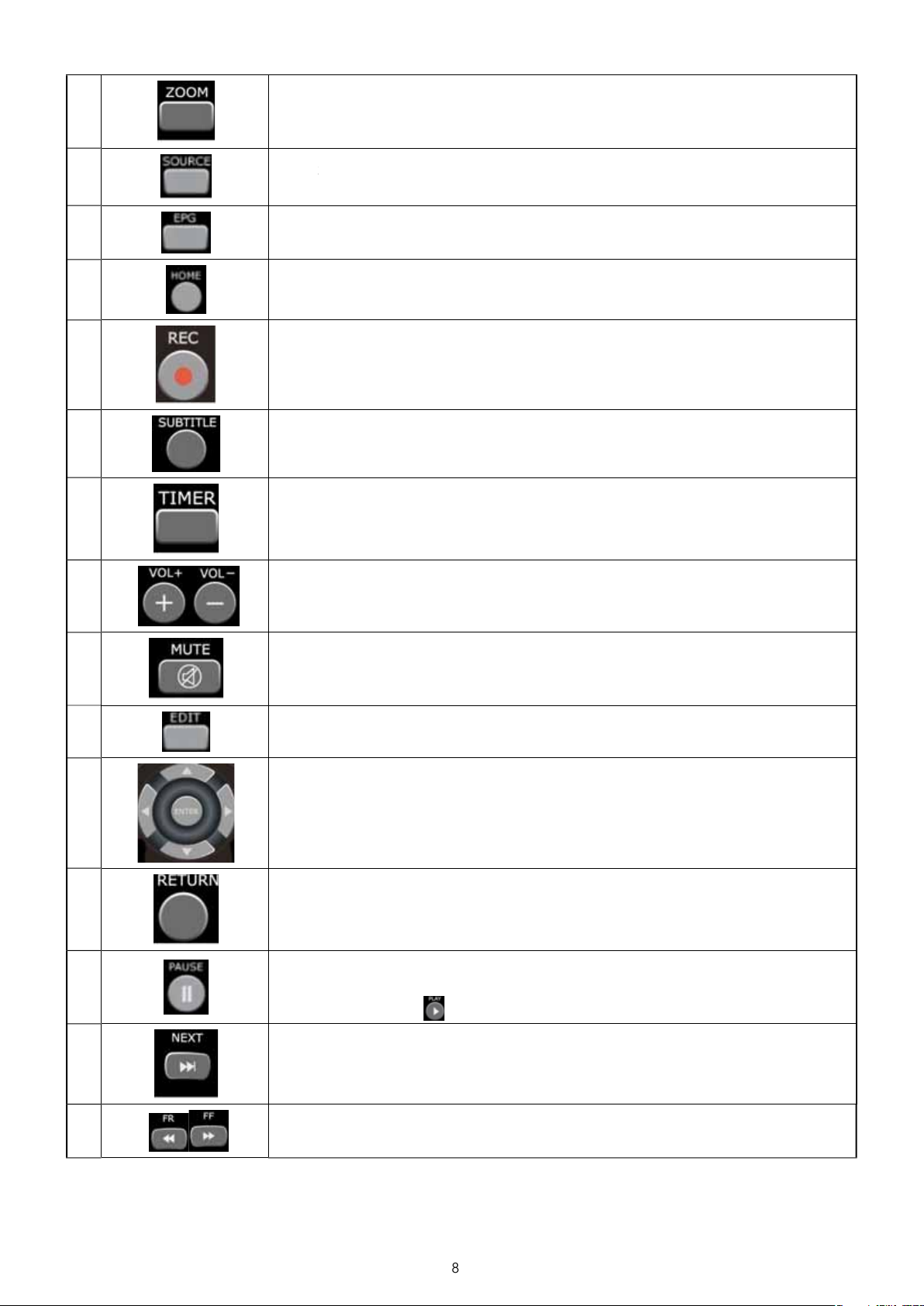
Y
AKINLAŞTIR düğmesi
:
.
.
K
düğmesi:
n
A
A
:
.
20
A
:
21
:
2
S
S
.
23
SESSİZ
:
S
.
2
:
.
.
25
G
26
GERİ
.
:
.
S
y
n
.
28
S
.
Fotoğrafl arı görüntülerken ya da Video programlarını oynatırken yakınlaştırmak/uzaklaştırmak için bu düğmeye
ın
Fotoğrafyakınlaştırma düzeyleri: 2X,4X,8X,16X;
Video yakınlaştırma düzeyleri: 2X, 3X, 4X, 8X
AYNA
TV kaynağını AV Girişi / Dijital TV / Analog TV seçeneklerinden birine geçirmek için Kaynak düğmesine basın
PGüğmesi: Elektronik Program Rehberini açmak için EPG düğmesine basın. Kanalları değiştirmek için ÖNCEKİ ya
da SONRAKİ düğmesine, onaylamak için OYNAT düğmesine bası
NA SAYFA
na menüyü görüntülemek için bu düğmeye basın
KAYITdüğmesi
Kayda başlamak ya da kayıt duraklatıldığında kayda devam etmek için bu düğmeye basın.
OTR uzunluğunu ayarlamak için bu düğmeye art arda basın (30 dakika / 60 dakika / 90 dakika / 120 dakika / 180
dakika / 240 dakika/ Kapalı)
LTYAZIdüğmesi
DIVX dosyası oynatırken mevcut altyazıları etkinleştirmek için bu düğmeye basın.
DivX altyazı desteklenir: SRİ,SMI ,SUB,SSA biçiminde dosya.
ZAMANLAYICI düğmesi
Kaydetme zaman programlarını eklemek, düzenlemek ve silmek için doğrudan zamanlayıcı menüsüne girmek üzere
u düğmeye basın
2
4
ES + / - düğmeleri:
esi artırmak ya da azaltmak için bu düğmeye basın
es çıkışını sessiz moda geçirmek ve sonra yeniden devam etmek için bu düğmeye tekrar basın
ZENLEdüğmesi
Dosya adını düzenlemek ya da dosyayı silmek için bu düğmeye basın
EPG modunda, programlı kayıt listesine program eklemek için DÜZENLE düğmesine basın
üğmesi:
üğmesi
ezinme
Menülerde gezinmek için ok düğmelerine basın.
Menülerde gezinirken önceki ekrana geri dönmek için bu düğmeye basın
Mevcut oynatma işlemlerini duraklatmak için bu düğmeye basın
onraki resme geçmek için bu düğmeye tekrar basın.
O
ONRAKİ
Tarayıcı menüsünün altındaki Dosya listesinde sonraki sayfaya gitmek için bu düğmeye basın.
üğmesi:
üğmesi:
üğmesi
natmaya devam etmek içi
üğmesi:
IZLI İLERİ / HIZLI GERİdüğmeleri:
evcut oynatma işlemini hızlı ileri ya da hızlı geri sardırmak için bu düğmeye basın.
ızlı ileri ya da hızlı geri hızlarını seçmek için bu düğmeye art arda basın
düğmesine basın
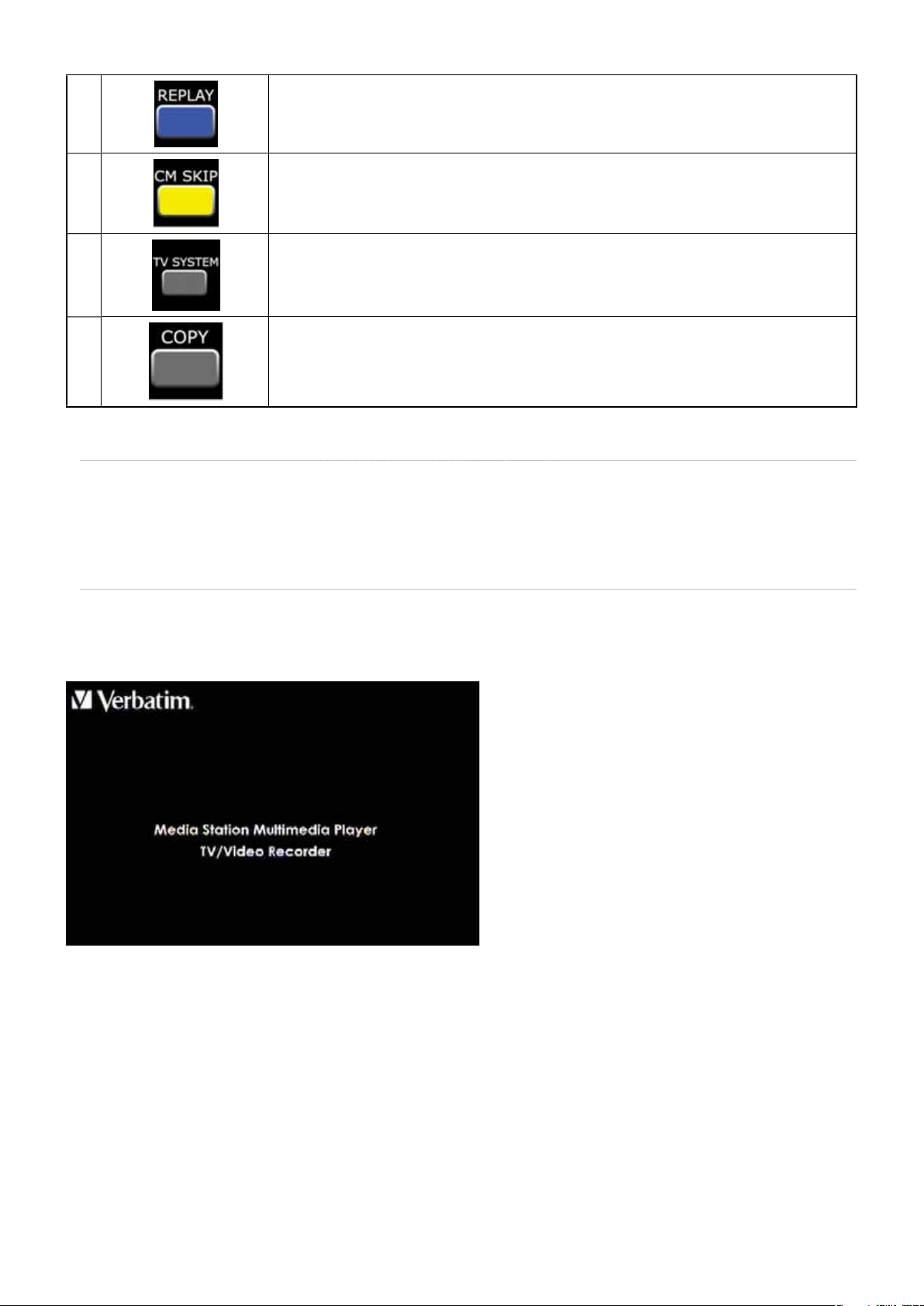
30
.
31
C
.
32
SİS
:
33
:
Ayg
ıtı Bağlam
a
k
k
.
şi
4. Ayar
ı
TEKRAR OYNATMAüğmesi
Mevcut oynatma işlemini 10 saniye geri sardırmak için bu düğmeye basın. Spor programları için kullanışlıdır.
M ATLAMAüğmesi:
Oynatma ya da kayıt modundayken 30 saniye ilerletmek için bu düğmeye basın
TV
TEMİ
NTSC Interlaced, NTSC Progressive,
PAL Interlaced ve PAL Progressive seçenekleri arasında geçiş yapmak için bu düğmeye basın.
PYALA düğmesi
Dosya Kopyalama menüsüne girmek için bu düğmeye basın
üğmesi
ediaStation’ı açmak için aygıtın arkasındaki basmalı anahtarı Açı
onumuna getirin
utunun içinde, MediaStation’ınızı televizyonunuza, diğer AV aygıtlarına, masaüstü ya da dizüstü bilgisayarınıza bağlamanıza yardımcı olacak
kurulum kılavuzunu bulacaksınız.
aşlarken
u bölüm MediaStation’ınızı televizyonunuza bağladıktan sonra kullanacağınız ana menü seçeneklerinin kısa bir özetini sunmaktadır.
ediaStation’ınızı TV’nize ilk kez bağlayıp açtığınızda ekranda ön çalıştırma sayfası görünür:
irkaç saniye içerisinde kullanıcı arayüzü ana menüsü görünür. Ana menüde aralarından seçim yapabileceğiniz aşağıda gösterilen 5 seçenek
nur:
. TV Giri
. Dosya Kopyalama
. Tarayıcı
5. KAYIT Zamanlayıc
unlar aşağıda anlatılmıştır.
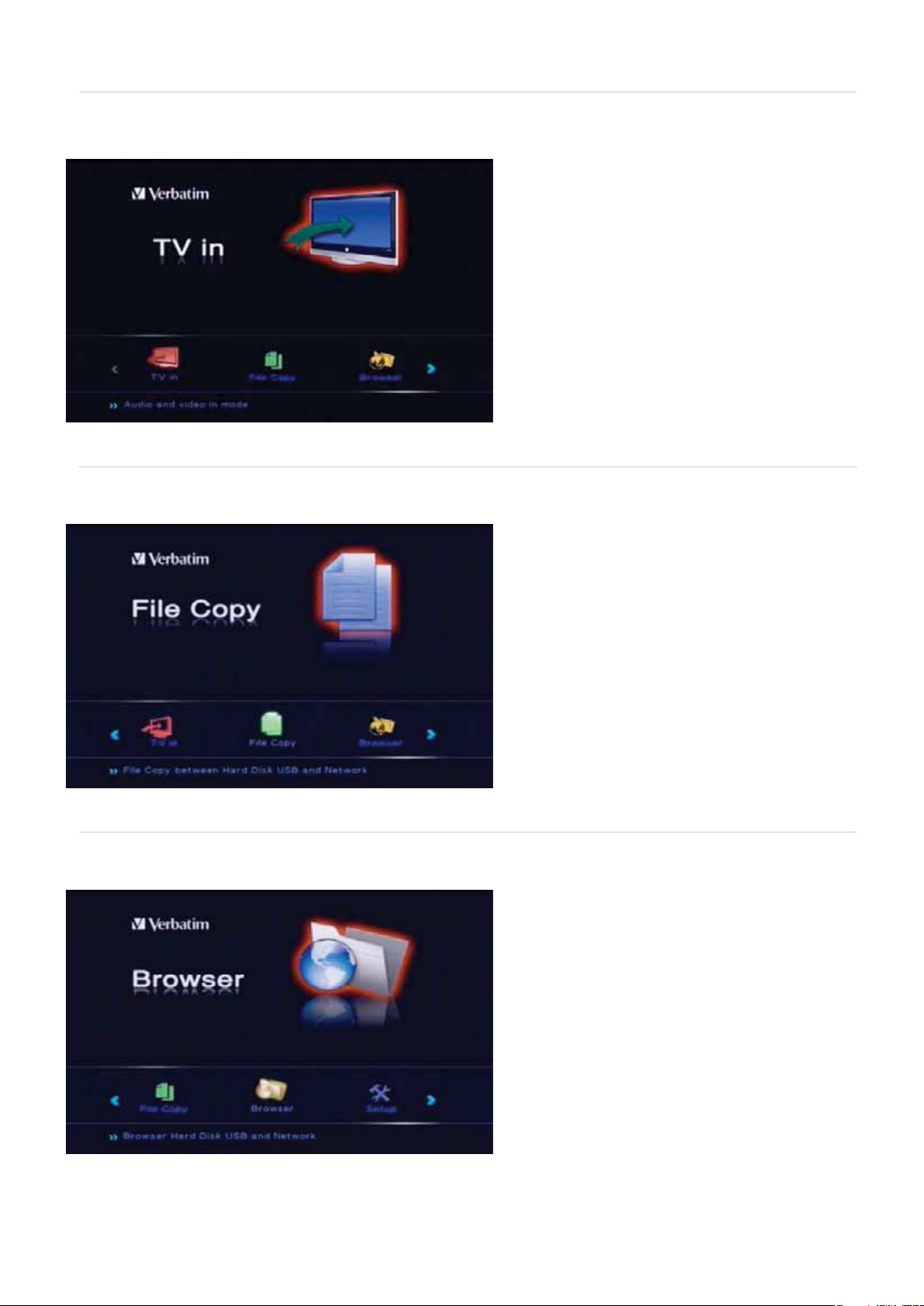
TV Giriş
i
.
T
ı
ı
’y
Giriş kaynağı seçmek için (örn. DTV, ATV ya da AV Girişi), AV girişi sayfasına gireceğiniz ana menüden TV girişi seçeneğini seçin.
TV, ATV ya da AV girişi seçeneklerinden birini seçmek için Uzaktan Kumandadaki Kaynak düğmesine basın.
osya Kopyalama
osyaopyalamaUSB/Kart/HDD/AĞ arasında dosyaları ve klasörleri kopyalayıp yapıştırmanızı sağlar. Örneklersek, USB yuvasına takılı bir
epolama aygıtıyla bellek kartı yuvasına takılı bir bellek kartı arasında veri kopyalayabilirsiniz
arayıc
abit sürücüdeki ya da MediaStation’a bağlı başka herhangi bir depolama cihazındaki içeriği taramak için ana menü sayfasındaki Tarayıc
seçin. USB Aygıt, Kart Okuyucu, HDD ya da AĞ’da depolanan Film, Fotoğraf, Müzik dosyalarına ya da Tümdosyalara göz atabilirsiniz.
ı
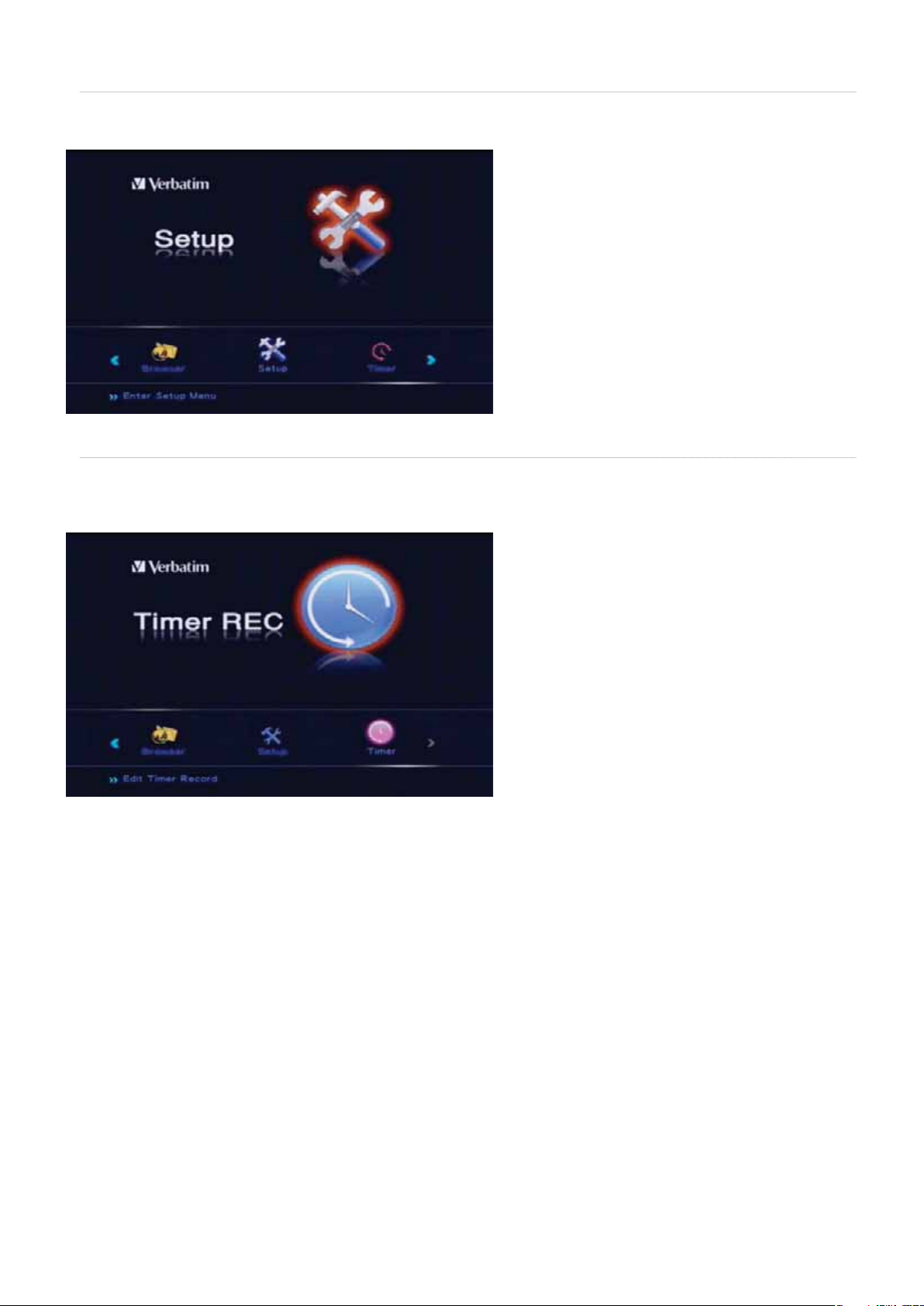
Ayar
Ayar menüsüne girmek için uzaktan kumandadaki Ayar düğmesine basın ya da ana menüdeki Ayar seçeneğini seçin. TV, Ses, Video, KAYIT,
n
Z
T
Z
Ağ, Sistem, MUHTELİF ayarlarını yapmak için Ayar menüsüne giri
AYIT Zamanlayıcı
amanlı kayıt işlevlerini seçmek için ana menüden
üğmesine basın.
görüntülemenizi sağlar.
Zamanlayıcısı menüsü program oluşturmanızı, düzenlemenizi, silmenizi ve tüm program durumunu ve geçmişini
AYI
amanlayıcısı seçeneğini seçin ya da uzaktan kumandadaki Zamanlayıcı
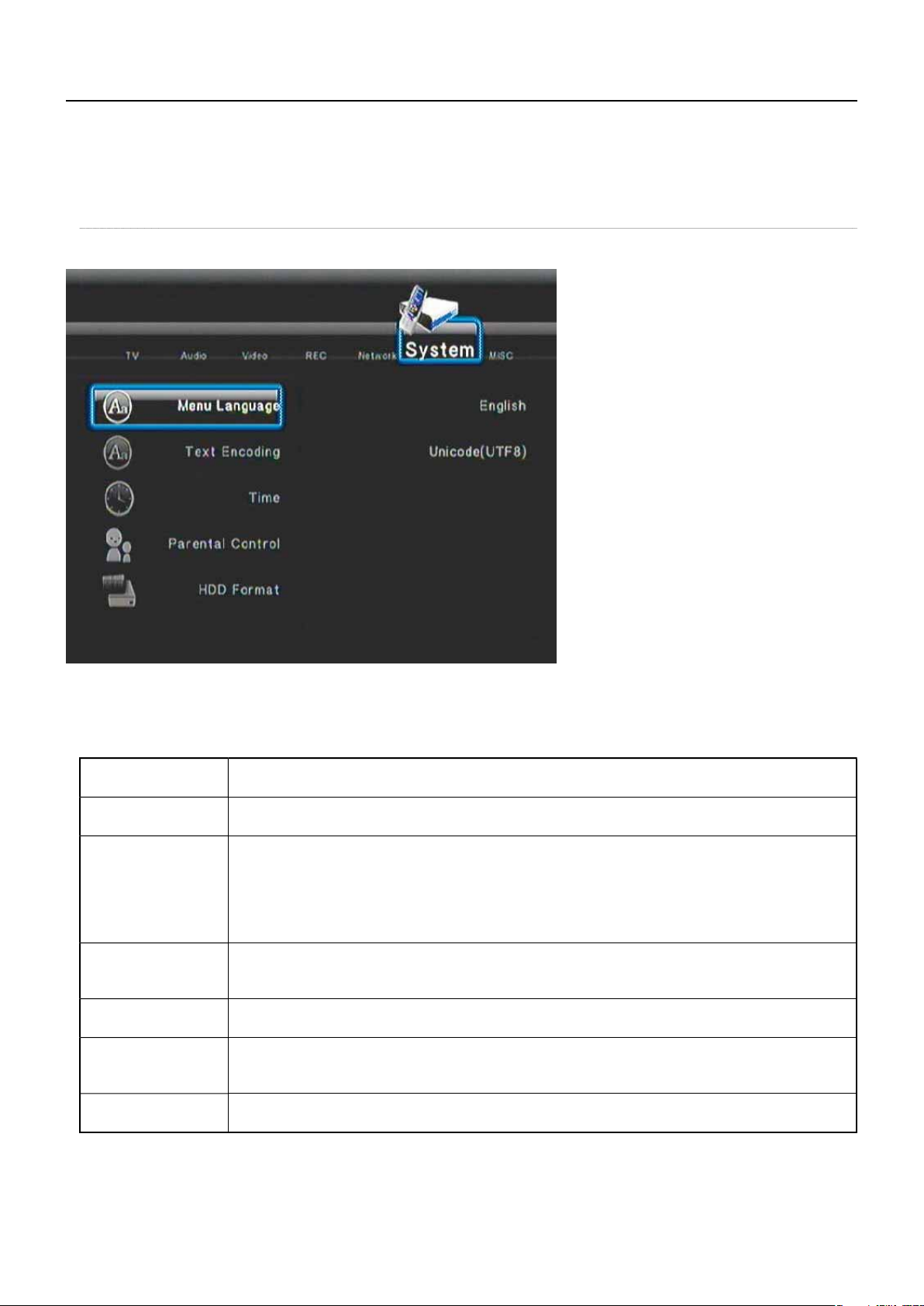
A
yar Menüs
ü
y
a menüde
.
S
ş
l
i
a
.
Saat
.
n
e
.
(
.
.
Ayar Menüsü sisteminizi yerel gereksinimlerinize uygun olarak ayarlamanızı ve bölgenizde izlenebilen televizyon kanallarının ayarlarını
apmanızı sağlar.
An
isteminizi Ayarlama
. Ok düğmelerini (gezinme düğmeleri) kullanarak Sistemsekmesini seçin
nAyarseçeneğini seçin ya da uzaktan kumandadaki Ayar
üğmesine basın
. Alt menüler arasında hareket etmek için ok düğmelerini aşağıda gösterildiği gibi kullanın. Alt menü vurgulu hale geldiğinde
düğmesine basın
A
t menü bilgileri aşağıdaki gibidir
nü Dil
etin Kodlaması
Çocuk Kilidi
DD Biçimlendirm
DD'den Yazılım
Güncelleme
abrika Ayarlarına Dön
OSD (Ekran Üstü Kumanda) dilinizi seçin. Aralarından seçim yapabileceğiniz 12 dil vardır: İngilizce, Fransızca,
talyanca, Almanca, İspanyolca, Portekizce, Lehçe, İsveççe, Danca, Rusça, Çekçe ve Macarc
etin kodlaması dilini Unicode (UTF8), Batı, Türkçe, Orta Avrupa, Yunan, Kiril, İbranice, Güneydoğu Avrupa
seçenekleri arasından seçebilirsiniz
istem saatini ayarlamak için manuel, Otomatik (TV üzerinden) ya da Otomatik (DTV) seçeneklerinden birini seçin
anuel: Her alanı seçmek için Sol ve Sağ düğmelerine ardından her ayarı yapmak için Yukarı ve Aşağı
üğmelerine basın.
tomatik (TV üzerinden) Saat ayarını TV ile seçi
tomatik (DTV üzerinden)
Ayar tamamlandığında “Giriş”e basın.
Çocuk kilidini ayarlamak için Sistemi kilitle, Bölge, Şifre, Değerlendirilmemiş Kanalları Engelle ve TV Sınıfı
seçeneklerinden birini seçin. Bu işlev yalnızca DTV için geçerlidir.
Varsayılan şifre 0000’dır.
DD’yi biçimlendirmek için bu seçeneği seçin. Sabit sürücü önceden NTFS olarak biçimlendirilmiştir. Not:
Yeniden biçimlendirmeden önce HDD’nizin içeriğini yedekleyin
irmware güncelleme
ütfen önce kök dizindeki *.img dosyasını kaydedin.
Firmware güncellemeleri aralıklarla Verbatim Teknik Destek ekibinden alınabilir)
abrika ayarlarına dönmek için bu seçeneği seçin
Yalnızca Sistem ayarı sayfasındaki Zaman ve Tarih, Dil ve Çocuk Kilidi saklanmaz
Saat ayarını DTV ile seçin
iri

Video Ayarlarını Yapm
a
ş
d
n
.
S
.
.
.
k
TV S
i
T
.
.
.
.
T
.
S
a
k
S
n
G
A
.
ş
düğ
.
ş
.
)
a menüde
.
n
T
i
n
. Ok düğmelerini (gezinme düğmeleri) kullanarak Videosekmesini seçin. Alt menüler arasında hareket etmek için ok düğmelerini aşağıda
gösterildiği gibi kullanın. Alt menü vurgulu hale geldiğinde
örüntü oranını ayarlamak için bu seçeneği seçin
Yatay Kaymalı 4:3: Tüm ekranda geniş bir resim gösterir ve gereksiz kısımları keser. Standard 4:3 TV
Görüntü Oranı
arlaklık
arşıtlı
NR (Dijital Gürültü Azaltma)
istem
P 24HZ
ağladığınızda bu seçeneği seçin.
inemaskop 4:3
Standard 4:3 TV bağladığınızda bu seçeneği seçin
:9:Tüm görüntüyü dönüştürmek için görüntüyü sıkıştırır. 16:9 TV bağladığınızda bu seçeneği seçin
Parlaklık düzeylerini ayarlamak için bu seçeneği seçin.
1. Parlaklığı ayarlamak için
naylamak için
Karşıtlık düzeylerini ayarlamak için bu seçeneği seçin.
1. Karşıtlığı ayarlamak için
naylamak için ENTER
DNR’yi seçin ve Giriş düğmesine basın.
KAPALI ya da Otomatik seçeneğini seçip Giriş düğmesine basın
V sistemini ayarlamak için bu seçeneği seçin
HDMI kablo bağlıyken TV Sistemi yalnızca HDMI Otomatik olarak seçilir
480P, 576P, 720P 50HZ, 720P 60HZ, 1080i 50Hz, 1080i 60HZ seçenekleri de mevcuttur
1080P 24 Hz çıkışı açıp/kapatmak için bu seçeneği seçin
V sisteminiz 1080P 24 Hz’yi desteklemiyorsa, aygıtı açtığınızda hiçbir şey görmezsiniz
iri
üğmesine bası
4:3 ekranın üstünde ve altında bulunan iki siyah sınıra sahip geniş resim gösterir.
ve
düğmelerine basın
üğmesine basın.
ve
düğmelerine basın.
üğmesine basın.
es Ayarlarını Yapm
. Ok düğmelerini (gezinme düğmeleri) kullanara
österildiği gibi kullanın. Alt menü vurgulu hale geldiğinde
Gece modunu açıp kapatmak için bu seçeneği seçin. Bu işlev maksimum dinamik ses aralığını azaltır.
ece Modu
ijital Çıkı
ÇIK/KAPALI/Rahatlık seçeneklerinden birini seçin
Onaylamak için
HDMI LPCM, HDMI RAW, SPDIF LPAM ve SPDIF RAW Dijital çıkış seçeneklerinden birini seçin
HAM, veriler orijinal bit yayındır ve daha iyi ses çıkış kalitesi sağlar.
LPCM, varsayılan ayar olup 2 kanal ses çıkışı sağlar.
essekmesini seçin. Alt menüler arasında hareket etmek için ok düğmelerini aşağıda
irişdüğmesine bası
iri
mesine basın
TV’nin Ayarlanması ve Kurulumu(DTV/CTV/Video Girişi
Aygıtı ayarlamadan önce, Kullanıcı Kılavuzunda daha önceki bir bölüm olanSisteminiziAyarlama bölümünde bulunan yöntemi
yguladığınızdan emin olun.
An
Ok düğmelerini (gezinme düğmeleri) kullanarak TVsekmesini seçin. Alt menüler arasında hareket etmek için ok düğmelerini aşağıda
österildiği gibi kullanın. Alt menü vurgulu hale geldiğinde
nAyarseçeneğini seçin ya da uzaktan kumandadaki Ayar
irişdüğmesine bası
üğmesine basın
V Bölges
Uzaktan kumandanın üzerindeki gezinme düğmelerini kullanarak TV
ası
ölgesiseçeneğini seçin. Listeden TV bölgenizi seçip Giriş düğmesine

T
V Girişi
ş
(
l
a
T
.
k
T
T
t
)
.
Uzaktan kumandanın üzerindeki gezinme düğmelerini kullanarak TV Giri
Dijital TV) ve CATV (Analog TV). DTV’ye (Dijital TV) ve ATV’ye (Analog TV) ayarlamak Anten seçeneğini seçin.
Taram
Kana
V bölgenizi ve TV giriş türünüzü ayarladıktan sonra, artık TV kanallarınızı ayarlamaya hazırsınız
Uzaktan kumandanın üzerindeki gezinme düğmelerini kullanarak
seçeneklerinden birini etkinleştirebilirsiniz.
tomatik Tarama seçeneği seçildiğinde ATV ve DTV kanalları taranır. Önce ATV kanalları, ardından DTV kanalları taranır
seçeneğini seçin. Listede iki tür TV girişi türü bulunur: Anten
anal Taramaseçeneğini seçin.
tomati
aramaya da
anuelTarama
arama tamamlandığında ekranda kaç adet TV ve DTV kanalının bulunduğu görüntülenir. Ekrandaki TAMAM seçeneği vurgulanır, işlemi
amamlamak için
Manuel Tarama
u işlev genellikle belirli kanalların frekans verilerine ulaşabilen ileri kullanıcılar içindir.
Uzaktan kumandadaki ok düğmelerini
otomatik olarak seçilir. Gerekirse iki alanı da manuel olarak ayarlayabilirsiniz
istem kanalın frekansını tarar
irişdüğmesine basın.
kullanarak kanal numarasını seçin. (Kanal numarası girildiğinde Bant Genişliği ve Frekans

anal Ayarlama
kkat ed
A
.
’
.
n
k
k
a
Z
Aygıtı
A
AĞ
s
N
A
l
ş
düğ
ı
.
(
)
n
ediaStation tüm TV programlarını istediğiniz gibi ayarlamanıza izin verir. Yeniden adlandırmayı yalnızca İngilizce olarak yapabileceğinize
i
in.
anal Ayarlama’yı seçip Giriş düğmesine basın. Ok düğmelerini kullanarak TV ya da DTV yi seçip Giriş düğmesine basın
analı seçmek için
arasında geçiş yapmak için
d: Ad vurgulayıp Giriş düğmesine basın
arfl eri ya da sayıları tuşlamak için uzaktan kumandayı kullanın.
otomatik olarak değişir
il: Farklı kanallar arasında geçiş yaparken kanalı gizlemek üzere
erçekten silmediğine dikkat edin.
eğiştirme: Kanal sırasını değiştirmek için
ya da
düğmesine basıp, ardından Giriş düğmesine basın. Bu sizi Kanal Düzenleme penceresine götürür. Seçenekler
düğmelerini kullanın.
a gidip, tamamlamak için Giriş düğmesine basın. Program adı
ya da
vetya da
düğmesine basın.
ayır’ı seçmek içinya da
düğmesine basın. Bunun kanalı
ayıt Ayarları
. Ok düğmelerini (gezinme düğmeleri) kullanarak
gösterildiği gibi kullanın. Alt menü vurgulu hale geldiğinde
Varsayılan kayıt kalitesini HQ/SP/LP/EP/SLP seçeneklerinden birine ayarlamak için bu seçeneği seçin.
Q: 720x480 çözünürlüğe sahip yüksek kalite
alite
alıcı Zaman kaydırm
ayıt
P: Standart Oynatma, 640x470 çözünürlük
P: Uzun Oynatma, 352x480 çözünürlük
P: Genişletilmiş Oynatma: 352x480 çözünürlü
LP: Süper Uzun Oynatma: 352x240 çözünürlü
alıcı zaman kaydırmayı açıp kapatmak için bu seçeneği seçin. Bu işlev yalnızca Video Girişi/DTVCTV
çin geçerlidir.
aman kaydırma işlevi uzunluğunun ön ayarı 1 saattir.
aydedilen dosyaların saklanacağı aygıtı seçmek için bu seçeneği seçin: HDD, USB ve Bellek Kartı
sekmesini seçin. Alt menüler arasında hareket etmek için ok düğmelerini aşağıda
irişdüğmesine bası
ğ Ayarları
Ok düğmelerini (gezinme düğmeleri) kullanarak
arasında hareket etmek için ok düğmelerini aşağıda gösterildiği gibi kullanın.
A
t menü vurgulu hale geldiğinde
iri
mesine basın
ekmesini seçin. Kablolu LA
yarı ya da KablosuzAyarı’nı seçmek üzere alt menüler
ablolu LAN Ayar
. Kablolu Lan Ayarı’nı seçip Giriş düğmesine basın
. DHCP (OTO) ya da Statik IP (Manuel) seçeneğini seçip Giriş düğmesine basın
DHCP
OTO
. IP adresini AP’nizden otomatik olarak almak için TAMAM düğmesine basın. Başka seçeneğiniz yoksa DNS IP adresini varsayılan olarak
bırakı

S
tatik IP (Manuel)
4
yard
r
r
.
4
.
.
r
t
. Statik IP kullanıyorsanız IP adresi, Alt Ağ Maskesi, Varsayılan Ağ Geçidi bilgilerini girmeniz gerekir. Yukarıdaki ayarlar için daha fazla
ım almak üzere ağ yöneticinizle iletişime geçmeniz gerekebili
ablosuz LAN Ayarı
ot Kablosuz LAN yalnızca Verbatim model no. 47541, 47543’te bulunmaktadı
. Wi-Fi USB Adaptörü 2 USB yuvasından birine takın. Oynatıcı adaptörü otomatik olarak algılayacaktır
. Kablosuz Lan Ayarı’nı seçip Giriş düğmesine basın
. Bir profi l adı seçin. Örneklersek: Bağlantı 1, Giriş düğmesine basın
. Bağlantı modu: Altyapı (AP) ya da Eşler Arası (Geçici) ve Giriş düğmesine basın. Altyapı(AP) kullanılabilir durumdaki kablosuz ağları
algılar
5. Mevcut ağlar liste halinde görüntülenir. Ağınızı seçip ilerlemek için
. Ağın WEP ya da WPA anahtarını girin
iriş düğmesine basın
. Ayarı tamamlamak için
Wi-Fi adaptörlü oynatıcı Açık sistemli WEP’yi algılayabilir ve yalnızca Anahtar 1 tanınabilir. Ayrıca, oynatıcı yalnızca WPA-Kişisel, WPA2-Kişisel ve WPA-OTO Kişisel modlarını
anıyabilir.
düğmesine basın. Wi-Fi sinyalinin gücü sağ tarafta gösterili

UHTELİF Ayarlar
ş
d
n
Slay
.
u
4
r
r
y
.
üsü
.
.
t
n
Oy
a
CI
d
g
. Ok düğmelerini (gezinme düğmeleri) kullanarak MUHTELİFsekmesini seçin. Alt menüler arasında hareket etmek için ok düğmelerini
aşağıda gösterildiği gibi kullanın. Alt menü vurgulu hale geldiğinde
iri
üğmesine bası
t Gösterisi Zamanlama
Geçiş Etkisi
on Müziği
ran Koruyucu
ilm Önizleme Açmak ya da kapatmak için
Oynatmaya Devam E
Bir slayt gösterisinde bulunan fotoğrafl arın değiştirilme frekansını 2, 5, 10, 30 saniye ya da 1 veya 2
dakika arasında ayarlamak için bu seçeneği seçin
Fotoğrafl arın geçiş etkisini ayarlamak için bu seçeneği seçin.
) Çapraz açma/azaltma - açma ve azaltma
) Soldan Sağa- soldan sağa doğru
3) Yukarıdan Aşağıya - yukarıdan aşağıya doğr
) Şelale - suyun bir yükseklikten dik olarak düşüşüne benze
5) Yıkan - yılanın hareketi gibi
) Çözülme - suda çözülme gibi
) Sol Yukarıdan Sıyırma - sol üstten sağ alta doğru sıyrılan örtüye benze
Tam Etkili Karıştırma - karıştır/düzenle
Slayt gösterilerini müzikli olarak oynatmak için müzik dosyalarının fotoğraf dosyalarıyla aynı klasörde
a da çalma listesi şeklinde olması gerekir.
Fon müziği için aşağıdaki seçenekler bulunur
Kapalı: Slayt gösterisi sırasında müzik çalmaz.
Klasör: Fotoğrafl arınız ve müzik dosyalarınız aynı klasördeyse bu seçeneği seçin
Çalma Listesi: Müziği Çalma Listesinden çalmak istiyorsanız bu seçeneği seçin. (Çalma Listesi
oluşturmak içinTarayıcı Men
Ekran Koruyucu’yu etkinleştirmek ya da devre dışı bırakmak için bu seçeneği seçin
5 dakika boyunca hareket olmazsa Ekran Koruyucu etkinleşir
Filmi DURDURDUĞUNUZDA videonun kaldığı yerden devam etmesi özelliğini açmak ya da
apatmak için bu seçeneği seçi
’ne bakınız)
nizleme düğmesine basın.
ayıt ve
natm
AYDEDİLMİŞ Ortam Listesi
ir şeyi ilk kez kaydettiğinizde kaydı yapmakta olduğunuz depolama aygıtında bir kaydedilmiş ortam listesi oluşturulur.
istem HDD’de ya da USB aygıtında otomatik olarak
u listeye ana menüdeki TARAYICIseçeneği seçilerek ya da uzaktan kumandadaki TARAYI
sistem saatine
öre otomatik olarak verilir.
adlı bir klasör oluşturur. Kaydedilmiş ortam listesi bu klasöre kaydedilir ve
üğmesine basılarak girilebilir. Dosya adları

ayıt Zamanlayıcı Menüs
ü
Y
a
.
ayıt Zamanlayıcı menüsü kayıt programı oluşturmanızı, düzenlemenizi, silmenizi ve tüm program durumunu ve geçmişini görüntülemenizi
sağlar. Ana menüden
eni Program Oluşturm
ayıt Zamanlayıcı seçeneğini seçin ya da uzaktan kumandadakiZAMANLAYICI düğmesine basın.
.Yeni Program Eklemeiçin menü çubuğundan Düzenle seçeneğini seçin ve
iriş düğmesine basın. Program ayar sayfası görüntülenir
. Alanlar arasında hareket etmek için
ve
düğmelerine, ayarları yapmak için ise
ve
düğmelerine basın.

aynak Kaynakları seçmek için ok düğmelerine basın. Video GİRİŞİ/DTV/ATV
ı
.
k
n
T
n
AygıtKay
A
.
m
Yak
.
ydı
k
.
n
’
üsünün al
dak
z
e
.
aşlangıç Zaman
zunlu
ekrarla
alite
ica
DVT için en yüksek kayıt kalitesi SP’dir. DVT sinyali SP kalitesindeki MPEG-2 formatındadır. En yüksek kalite ATV ve Video Modları ile alınabilir
Kaydın tarihini ve saatini girin
Kaydın uzunluğunu giri
Kaydı ne sıklıkta programlamak istediğinizi seçin. Şunlardan birini seçi
Bir Kez, Her Gün, Pzt-Cum, Pzt-Cts ya da haftanın farklı bir günü.
dı yapacağınız aygıtı seçmek için bu seçeneği seçin. HDD/USB/USB1/USB2/KART
Kayıt kalitesini seçin. HQ, SLP, EP, LP ve SP’den birini seçin.
Kalite ne kadar artarsa sabit sürücüde o kadar fazla alan kullanılır.
yarları kullanmak için ne kadar uzunlukta kayıt yapacağınızın ayrıntılarını veren ekranın solundaki
HDD/USB Boş Alan bilgisine bakın
ın Anlık Sıkıştırılmış Ses Çoklayıcı. Çok katlı ses kanallarını açmak/kapatmak için bu işlevi seçin
PG (Elektronik Program Rehberi) Ka
aydedilecek programları EPG (Elektronik Program Rehberi) aracılığıyla ayarlayabilirsiniz. DTV’ye girip uzaktan kumandadaki EPG
düğmesine basın. EPG ekranda görünür.
altında gösterilir.
Uza
tan kumandadaki SONRAKİ / GERİ düğmelerini kullanarak kanalı seçin. Ön izleme ekranı o kanalda yayınlanan mevcut programı
österir
Uzaktan kumandadaki GEZİNME düğmelerini kullanarak tarih/gü
oğru programı vurguladığınızda uzaktan kumandadaki
ÜZENLE düğmesine bastıktan sonra ekranda Yeni Program Eklemesajı görünür. Bu programın kaydedilmek üzere ayarlandığını gösterir.
rogram otomatik olarak sabit sürücüye kayıt yapar, ancakAYIT Zamanlayıcı men
ullanarak kaydetme yerini değiştirebilirsiniz (Aşağıdaki bilgilere bakın)
MediaStation’ı aygıtın arkasındaki basmalı anahtar ile kapatırsanız programlı kayıtlar yapılma
analistesi ve Tarih/Saat listesi ekranın üst kısmında görünür. Program ve zaman listesi bunun
ü ve kaydetmek istediğiniz
ZENLE düğmesine basın
rogramı seçin.
tın
i Programları Düzenleseçeneğini
rogramları Düzenlem
. Menü çubuğundan
ın.
üzenleseçeneğini seçin ve değiştirmek istediğiniz listeden programı seçin. Uzaktan kumandadaki GİRİŞ düğmesine
. Programı yukarıdaki Yenirogram
luşturma bölümde açıklandığı gibi değiştirin

rogramları Silme
n
n
4
n
4
. Menü çubuğundaki Silmesekmesini seçi
. Silmek istediğiniz programı seçip uzaktan kumandadaki Giriş düğmesine basın. Onay mesajı görünür
.
. Onaylamak için Giriş düğmesine basın
ya da Seçilen programı silya da Tüm programları sil seçeneğini seçi
rogram Durumunu Görüntüleme
. Menü çubuğundaki Durum sekmesini seçin. Program listesi görüntülenir
. Listeden bir program seçip
irişdüğmesine bası
.Seçilen programı etkinleştir ya da Seçilen programı duraklat seçeneğini seçin
. Onaylamak için Giriş düğmesine basın.

aydetme Geçmişini Görüntülem
e
z
)
ı
Z
v
Z
.
düğ
.
. Menü çubuğundaki Geçmiş sekmesini seçin.
u menüde kaydetme geçmişinizi görüntüleyebilirsini
Tek Tuşla Kayıt
Uzaktan kumandadaki ya da MediaStation’ın önündeki KAYDET düğmesini kullanarak istediğiniz zaman programları kaydedebilirsiniz.
ayda başlamak ya da kayıt duraklatıldığında kayda devam etmek için bu düğmeye basın.
OTR (Tek Tuşla Kayıt) uzunluğunu ayarlamak için bu düğmeye art arda basın (30 dakika / 60 dakika / 90 dakika / 120 dakika / 180 dakika /
40 dakika/ Kapalı
aydırma Kayd
aman kaydırma işlevini etkinleştirmek için uzaktan kumandadaki
e programlara bıraktığınız yerden devam etmenize olanak sağlar. Program duraklatılmış durumdayken boş alan olduğu sürece HDD’ye
aydedilir.
AMAN KAYDIRMA işlevini etkinleştirmek ve ekranda görünecek OYNAT okunu beklemek için bu düğmeye basın
düğmesine basın, program duraklatılır.
rogramı izlemeye devam etmek için
düğmesine basana kadar zaman kaydırma modu etkin kalır.
mesine basın
üğmesine basın. Bu canlı yayını duraklatmanıza

Tar ayıcı Menüs
ü
y
.
.
n
.
sekmesini seçin. Mevcut dizindeki tüm alt dizinler ve desteklenen görüntü
f
y
.
T
.
Ana menüdenTarayıcı seçeneğini seçin ya da sabit sürücüdeki ya da MediaStation’a bağlı başka herhangi bir depolama cihazındaki içeriğe
göz atmak için uzaktan kumandadaki Tarayıcı düğmesine basın. USB Aygıt, Kart Okuyucu, HDD ve AĞ’da depolanan
osyalarına ya da Tüm dosyalara göz atabilirsiniz.
ediaStation’da 2 USB bağlantı yuvası bulunur; bunlardan biri aygıtın önünde, diğeri arkasındadır. Her türlü USB sürücüyü doğrudan yuvaya
a da USB2.0 kablosuyla harici depolama aygıtına (Verbatim Taşınabilir Sabit Sürücü) takabilirsiniz.
alma Listesi Oluşturma
Çalma listeleri yalnızca yerleşik sabit sürücüdeki müzik dosyaları ile oluşturulabilir. Tarayıcı’da Müzik sekmesini seçip müzik dosyalarınızın
depolandığı klasörü seçin. Uzaktan kumandadaki
osya adının yanında dosyanın seçildiğini gösteren kırmızı bir onay işareti görünür. Çalma listesinde olmasını istediniz tüm dosyaları
seçtikten sonra
iriş düğmesine basın Dosyalar Çalma listesi klasörüne kopyalanmıştır. Çalma listesini çalmak için klasörü seçin
düğmesine basarak çalma listesine eklemek istediğiniz dosyaları vurgulayın.
ilm, Fotoğraf, Müzik
Tümüne Göz Atma
Uzaktan kumandadaki sol/sağ düğmelerini kullanarak Tümsekmesini seçin. Seçtiğiniz depolama aygıtındaki tüm dizinler ve desteklenen
çerik görüntülenir
Çalmak istediğiniz klasörü ya da dosyaları seçmek için
ve
düğmelerine, ardından Giriş düğmesine bası
üziğe Göz Atma
Uzaktan kumandadaki sol/sağ düğmelerini kullanarak
örüntülenir
Çalmak istediğiniz dosyaları seçmek için
ve düğmelerine, ardından Giriş düğmesine basın
ziksekmesini seçin. Mevcut dizindeki tüm alt dizinler ve desteklenen ses dosyaları
otoğrafl ara Göz Atma
Uzaktan kumandadaki sol/sağ düğmelerini kullanarak
dosyaları görüntülenir.
Görüntülemek istediğiniz
otoğrafl ara göz atarken bir fotoğrafı döndürmek için
aklaştırıp uzaklaştırabilirsiniz. Uzaktan kumandadaki Yakınlaştır düğmesine basın. Üç yakınlaştırma düzeyi mevcuttur
ek Tuşla Kopyala düğmesi
ediaStation’ın önünde fotoğrafl arın SD/SDHC/MS bellek kartından sabit sürücüye hızlı kaydedilmesini sağlayan Tek Tuşla Kaydet düğmesi
lunur
ellek kartını yuvasına takın ve düğmeye basın. Fotoğrafl ar tamamen kopyalanır ve otomatik olarak PHOTOBANK adlı klasöre kaydedilir.
otoğrafı seçmek için
ve
düğmelerine, ardından Giriş düğmesine basın
ya da düğmesine basabilirsiniz. AyrıcaYakınlaştır işlevini kullanarak fotoğrafı
2

ilmlere Göz Atm
a
y
)
Ağ
ll
dak
m
kl
.
Ağ Ayg
n
.
Uzaktan kumandadaki sol/sağ düğmelerini kullanarak Filmler sekmesini seçin. Mevcut dizindeki tüm alt dizinler ve desteklenen video
osyaları görüntülenir.
O
natmak istediğiniz fi lm dosyalarını seçmek için
oynamaya başlar. Filmi tam ekran modunda oynatmak için Giriş tuşuna basın.
u fi lmlere göz atma işlevi Yüksek Tanımlı Video (720 P, 1080i) Oynatmayı destekler
Örneklersek: MPEG1 (DAT, MPG), MPEG2 (VOB, MPG, TS), ve MPEG4 (AVI, DIVX, XVID
ve
düğmelerine basın Video dosyasını vurguladığınızda fi lm ön izleme bölmesinde
üzerinden içeriğe göz atma
çeriğe ağ üzerinden göz atmak için ağ bağlantısı kurmanız gerekir. Bunun nasıl yapılacağına ilişkin ayrıntıları Ağ Ayarlarını Değiştirme
lümünde bulabilirsiniz.
Kısa Yo
Ağ
aygıtlarına daha çabuk erişim için bu bağlantıları kullanın
arım
i aygıtlara yaptığınız bağlantılar kısa yollar olarak saklanabilir. Bu bağlantılar Kısayolları
asörüne kaydedilir. LAN (yerel alan ağı)
ıtına Bağlama
Ağa bağlı aygıtlar AĞ menü seçeneğinin altındaki bir dizi klasörde görünür. Aşağıdaki örneğe bakın. Klasörlerin adları bağlı olduğunuz ağa/
ağlara göre değişir.
ütfen dikkat edin: Çalıştığınız ağ ortamına bağlı olarak erişiminiz olan aygıtların yeri değişebilir. Örneklersek, masaüstü/dizüstü bilgisayarınız
omşularım ya da WORKGROUP’ta bulunabilir
asörü seçip Giriş düğmesine bası
Aygıt yolunu (Aygıt adı) seçip Giriş düğmesine basın. Bunun ardından Ağ Kullanıcı AdıveAğ Şifresi ekranına geçirilirsiniz

Alanları vurgulayıp giriş düğmesine basarak Ağ Kullanıcı Adı ve Ağ Şifresini girin. Bu, tuş takımı menüsünün görüntülenmesini sağlar.
ğ
.
T
A
Kullanıcı adı ve şifresi normalde İS (İşletim Sistemi) kullanıcı adı ve şifrenizdir. Paylaşıma açtığınız bilgisayarın şifresi yoksa burayı boş
bırakın
Ağ Kullanıcı Adını yazdıktan sonra tuş takımındaki TAMAM tuşuna basın. Ağ Şifresi için de aynı yöntemi izleyin.
on olarak, TAMAM’a gidip, ayarı tamamlamak için Giriş düğmesine basın.
AMAM ve Kısa Yollarıma Ekle seçeneğini seçip Giriş düğmesine basarak KısaYollarım klasörüne ekleyebilirsiniz

Artık aygıttaki tüm klasör ve dosyaları görebilirsiniz. Oynatmak istediğiniz dosyayı seçin ve Giriş düğmesine basın
ü
k
G
A
.
r
:
.
.
.
osya Düzenleme Menüs
İhtiyaçlarınıza göre Tarayıcı Menüsünün altındaki klasörlerin ve dosyaların adını silebilir ve değiştirebilirsiniz. Klasör ve dosyalar arasında
ezinirken klasörü ya da dosyayı vurgulayıp uzaktan kumandadaki Düzenle düğmesine basın. Ekranda görülen alt menüde üç seçene
bulunur:
eri, Yeniden Adlandırve Sil
eri
Yeniden Adlandı
na ekrana dönmek için bu düğmeye basın
Dosyaları yeniden adlandırmak için aşağıdakileri yapın
1. YenidenAdlandır sekmesini seçmek için uzaktan kumandadaki
rdından Giriş düğmesine basın. Bu, tuş takımı menüsünün görüntülenmesini sağlar
2. Gezinme düğmelerini kullanarak istediğiniz adı yazın. Her harf ya da rakamı seçtikten sonra Giriş
üğmesine basın
3. Yeni adı girdikten sonra, TAMAM seçeneğini seçip Giriş düğmesine basarak tüm değişiklikleri
naylayın
şlemi devam ederken iptal etmek isterseniz kumandadaki Geri düğmesine basın
ve
düğmesine basın

Sil
Başlıkları silmek için aşağıdakileri yapın
:
e
düğ
.
.
.
e
d
n
1.Sil sekmesini seçmek için uzaktan kumandadaki
üğmesine basın
.
seçip silme işlemini onaylamak için Giriş düğmesine basın
v
mesine basın ardından Giriş
osya Kopyalama Menüsü
osyaları farklı konumlar arasında (USB / KART / HDD / AĞ) kopyalayabilir ve taşıyabilirsiniz. Örneklersek, USB aygıtınızda bulunan bir dosyayı
ediaStaion’ın sabit sürücüsüne kopyalayabilirsiniz
Ana menüden
osyaları bir konumdan diğerine kopyalamak ya da taşımak için aşağıdaki yöntemi izleyin.
. Kaynak aygıtı seçin: Dosyayı kopyalayıp alacağız aygıtı seçmek için
. Hedef aygıtı seçmek için düğmesine basın. (Geri dönmek için düğmesine basın)
osya Kopyala seçeneğini seçin ya da uzaktan kumandadaki Kopyala düğmesine basın
v
üğmelerine bası

. Hedef aygıtı seçin: Kopyaladığınız dosyayı yapıştıracağınız aygıtı seçmek için
4
)
ve
düğmelerine basın
. Sonraki adıma geçmek için düğmesine basın. g(geri dönmek için
5. Kaynak kısmında, kopyalamak istediğiniz klasör ve dosyaları vurgulamak için
kayıt düğmesine basın. Seçtiğiniz tarafta şu simge
görünür. (aşağıdaki örneğe bakın)
düğmesine basın
ve düğmesine basın. Ardından uzaktan kumandadaki
7

. Ardından sonraki adıma geçmek için
kısmında, hedef klasörü seçmek için
r
:
düğmesine basın. g(geri dönmek için
düğmesine basın)
vedüğmesine basın.
Not: Bir dosyayı dahili sabit sürücü dışında bir konuma kopyalıyor ya da taşıyorsanız ilerlerken klasör yapısını girmeniz için Giriş tuşuna basmanız gerekebili
8. Ardından sonraki adıma geçmek için
düğmesine basın. (geri dönmek için
düğmesine basın) Aşağıdaki açılır menü görünür

. Dosyayı kopyalamak/taşımak için
l
’
l
r
TAMAM
’ı ya d
n
s
r
r
y
.
A
.
opyalanan ya da taşınan dosya ekranda görünür. Tamamlandığında sistemDosya Kopyalama Tamamlandı mesajını görüntüler. Dosya başarılı
arak kopyalanmadıysa sistem
o
osya kopyalama tamamlandığında dosyalara göz atmak için
opyalaya daTaşı seçeneğini seçin. Çıkmak içinİpta
osya Kopyalanamadı mesajını görüntüle
a
i seçin
ayır’ı seçi
tilitie
TranscodeServe
.264 dosyaları gibi yüksek tanımlı dosyalar Transcode Server kullanılarak masaüstü ya da dizüstü bilgisayarınızda ağ ya da kablosuz ağ
zerinden oynatılabili
M, RMVB, ve WMV gibi diğer dosya türleri de aynı şekilde oynatılabilir
Yazılımı
CD’yi takın ve Transcode Server’i gösterilen dizine kopyalayın
üklemek için aşağıdaki talimatları izleyin
dım 1:
rogramı çalıştırmak için çift tıklayın. Transcode Server otomatik olarak kurulur.
➟
➟

A
dım 2: Sonraki
A
dım 3: Tarayıcı klasörü

A
dım 4: Kurulum Adı
m
Adım 5: Yeni dosyaları kopyalama
1

A
dım 6: Son. Yazılımı kullanmaya başlayabilirsiniz.
A
.
A
Yazılımı çalıştırın
dım 1: Programı çalıştırmak için çift tıklayın
dım 2: Transkode Durumu: Bilgileri transkode etme.
2

A
dım 3: Ağ Paylaşım İletişim Kutusu:
Ağ y
.
k
T
üsündek
.
A
sse
a da kablosuz ağ üzerinden gerçek zamanlı yayın oynatmayı etkinleştirmek için dosyaları masaüstü ya da dizüstü bilgisayarınıza
kleyin
osyaları eklemek için dosyalarınızın bulunduğu klasörün
osyaları Transcode Server’a ekleyebilirsiniz.
osyalar artı
arayıcı men
i Ağseçeneği üzerinden MediaStation’da görüntülenebilir
aylaşım
zellikleri’
i Bu Klasörü Paylaş’a ayarlamanız gerekir. Bu tamamlandığında
yar: Otomatik Çalıştırma Sistemini Çalıştır Evet ya da Hayır
ro Move it E
ediaStation HD DVR otomatik dönüşümü olanağı sağlayan Nero Move it Essentials yazılımı ile birlikte verilmektedir. Move It’i kullanarak
ortam dosyalarını bir aygıttan diğerine aktarın ve anlık oynatma uyumluluğunu elde edin.
ntials Yazılımı

zellik / Video Kayıt Süresi ve Kapasitesi
i
e
B
S
ı
)
ş
ı
k
s
)
ş
)
)
Arab
ı
)
)
n
ç
i
r
O
ği
/8, OGG,
C
Video
Aygıtla birlik
(
)
Yal
e
Tek
ı
Ya l
Z
a
e
t
schedules
i
ği
ablosu
İ
D
D
sa
a
sa
a
sa
a
a
a
a48 sa
sa
sa
sa
a96 sa
a96 sa
sa
rün Özelliği
rtam Oynatma Deste
HDD Tip
Kapasit
HDD Biçimlendirme
rün Boyutlar
ıkı
iri
irimler
LCD Ekra
ü
Kullanıcı Arayüzü Dil Takımı
TV Sistemi
Dosya Formatı
Kayıt Özellikleri
,5 inç SATA
evcut: 500 GB / 640 GB / 1 T
TF
10 x 64,5 x 162 mm (GxYxD
omponent Video Çıkış
ompozit (AV)
ti
oaksiyel Dijital Se
VB-T/Analog (TV Çıkışı
ompozit (AV
VB-T/Analog (TV Girişi
D/SDHC/MS Bellek Kartı Yuvas
USB Bağlantı Yuvası (Tip A) x 2
AN x 1 (Ethernet
USB Aygıtı (Tip C
0 x 32,6 mm. Mavi arka plan üzerinde beyaz metin
2 V DC Basmalı Açma/Kapatma Anahtarı. Bekleme düğmes
ngilizce, Fransızca, İtalyanca, Almanca, İspanyolca, Portekizce,
ulgarca, Hırvatça, Rusça, Danca, İsveççe
tandart: NTSC ve PAL
özünürlük: 1080i’ye kada
es MP3, WMA, WAV7
MPEG-1 (.dat.mpg.mpeg.iso.vob),
MPEG-2 (.mpg.mpeg.ifo.vob.iso.
ts), MPEG-4 (.avi.mkv.XviD.)
DIVX 3/4/5/6/ (.avi.mkv)
te verilen Transkode
Sunucu üzerinden MP 4 AVC
H.264
otoğraf
Tuşla Kayıt HDD/USB Yuvası/Bellek Kart
ayıt
aman Kaydırm
rogramlı Kayı
nızca HDD'ye kaydetm
nızca HDD
Kayıt programlarını Oluşturma,
Düzenleme, Silm
reate, Edit, Delete recording
AA
Ağ Özelli
ayıt Kalites
Ethernet
K
z LAN
V
HQ 1
SP 2
LP
LP
s
4
s
0/100 Mbps
EEE 802.11 b/g, 54 Mbps'ye kadar
DEO KAYIT MODU
GB HD
16 s
2 s
4 s
120 GB HDD 160 GB HD
24
48 s
72
44
4
HQ / SP / LP / EP / SLP
3 s
66 s
99
2 sa
98 sa

S
abit sürücüyü formatlam
a
l
.
.
ş
d
e
.
T
A
ediaStation’ın içinde gelen sabit sürücü önceden NTFS olarak biçimlendirilmiştir.
abit sürücüyü ana menüdenAyar seçeneğini seçerek ya da uzaktan kumandadaki Aya
t menüden Sistem seçeneğini seçip ardından aşağıdaki HDD Biçimlendirme seçeneğini bulun
A
Aşağıdaki Uyarı penceresi görüntülenir
üğmesine basarak yeniden biçimlendirebilirsiniz.
TAMAM sekmesini vurgulayın ve sonraki adıma gitmek için
ın
AMAM’ı seçtiyseniz buna uygun biçimlendirme yöntemini izleyin.
dım 1: Uygun zaman kaydırma arabelleği kapasitesini ayarlayın
iri
üğmesine basın. Başka bir seçenek olarak; geri dönmek için
ptal’
. Arabelleğin boyutunu artırmak ya da azaltmak için
. Sonraki adım için Sonrakiseçeneğini ya da geri dönmek için
ve
düğmelerine basın. Maksimum arabellek süresi 4 saattir.
eri seçeneğini seçin.

A
dım 2: Sabit sürücü biçimlendirme
.
n
A
ı
M
d
k
Verb
T
v
Sabit sürücüyü biçimlendirmek için
. Onaylamak için
dım 3: Tebrik sayfas
içimlendirme tamamlandığında sistem bir tebrik sayfası görüntüler. Onaylamak için TAMA
iriş düğmesine bası
içimlendir , geri dönmek için
eri seçeneğini seçin
üğmesine basın ve çıkın
Teknik Deste
atim ürününü kurma veya kullanma konusunda zorlukla karşılaşmanız durumunda www.verbatim-europe.com adresinden ana Verbatim
eknik Destek web sitesini ziyaret edin. Bu sayfadan kullanıcı belgeleri kitaplığımıza erişebilir, sık sorulan sorulara verilen yanıtları okuyabilir
e mevcut yazılım güncellemelerini indirebilirsiniz. Müşterilerimizin çoğu karşılaştıkları sorunları çözmek için bu içeriği yeterli bulsa da bu
sayfada Verbatim Teknik Destek Ekibiyle doğrudan temas kurmanızı sağlayacak irtibat bilgileri de yer almaktadır.

Avrupa: Avrupa’da teknik destek almak için drivesupport@verbatim-europe.com adresine e-posta gönderin veya aşağıdaki ülkelerde
y
226586.
S
ı
Verb
f
V
Ç
i
top
.
AB UYGUNLU
I
55022
998
2000
2003
000-3-3
001
000
2002
2002
000
995
2000
200
000
995
2000
000
000
0
000
2000
e
(
(
aşıyorsanız 00 800 3883 2222 numaralı telefonu arayın: Avusturya, Belçika, Danimarka, Finlandiya, Fransa, Almanya, Macaristan, İtalya,
üksemburg, Monako, Hollanda, Norveç, Polonya, Portekiz, İrlanda, İspanya, İsveç ve İsviçre. Diğer tüm ülkeler için telefon numarası: +353
1
ınırlı Garanti Koşullar
atim Limited, satın alma tarihinden itibaren 2 yıl süreyle bu ürüne malzeme ve işçilik kusurlarına karşı garanti vermektedir. Bu garanti
illeri kapsamamaktadır. Garanti süresi içinde arızalı olduğunun tespit edilmesi durumunda ürün size bir bedel yansıtılmadan değiştirilecektir.
Ürünü, orijinal kasa fi şiyle birlikte satın aldığınız yere iade edebilir veya Verbatim ile iletişim kurabilirsiniz.
Aşağıdaki Avrupa ülkelerinde yaşıyorsanız 00 800 3883 2222 numaralı tele
Almanya, Yunanistan, Macaristan, İtalya, Lüksemburg, Monako, Hollanda, Norveç, Polonya, Portekiz, İrlanda, İspanya, İsveç, İsviçre. Diğer
Avrupa ülkelerinde yaşayan kullanıcılarımız +353 61 226586 numaralı telefonu arayabilirler. drivesupport@verbatim-europe.com adresine
e-posta gönderebilirsiniz.
u garanti kapsamında sunulan tek çözüm ürün değişikliğidir ve bu garanti anormal kullanım, hatalı kullanım, kötü kullanım, ihmal veya kazadan
ormal aşınma veya hasarı ya da kullanılan belirli bilgisayar yazılımı ya da donanımına bağlı uyumsuzluk veya düşük performansı kapsamamaktadır.
ERBATIM, GARANTİNİN İHLAL EDİLMESİ YA DA BAŞKA BİR NEDENLE OLUŞAN VERİ KAYBI VEYA HERHANGİ BİR KAZAYA BAĞLI, SONU
OLARAK ORTAYA ÇIKAN YA DA ÖZEL HASARDAN SORUMLU DEĞİLDİR. Bu garanti size belirli yasal haklar tanımaktadır ve eyaletten
eyalete veya ülkeden ülkeye değişen başka haklarınız da olabilir.
onu arayın: Avusturya, Belçika, Danimarka, Finlandiya, Fransa,
WEEE Bildirim
Avrupa kanunu olarak 13 Şubat 2003’te yürürlüğe giren Elektrikli ve Elektronik Ekipman Atıkları (WEEE) Direktifi , kullanım ömrü sona eren
elektrikli ekipmanların işlenmesiyle ilgili büyük bir değişikliğe yol açmıştır.
Ürün ya da ürün kutusu üzerindeki WEEE logosu (solda gösterilmektedir), bu ürünün diğer ev atıklarıyla birlikte imha
ilmemesi veya atılmaması gerektiğini belirtir. Elektronik ve elektrikli atık ekipmanların imha edilmesi, atılması ve
lama noktaları hakkında ayrıntılı bilgi almak için lütfen bölgenizdeki belediyenin ev atıkları imha etme servisiyle veya
kipmanı satın aldığınız mağazayla irtibata geçin
E Beyanı
K BEYAN
u ürünün, üye ülkelerin elektromanyetik uyumlulukla ilgili yasalarıyla uyumlu Konsey Direktifi 89/336/EEC ve eklerinin temel koruma
erekliliklerine uyumlu olduğunu beyan ederiz.
u beyan, test/değerlendirme için gönderilen modele uygun olarak üretilmiş tüm numuneler için geçerlidir.
N
N 61
N 55024: 1998 + A1: 2001 + A2: 2003
EC 61000-4-2: 1995 + A1: 1998 + A2: 2000
EC 61
EC 61
EC 61
EC 61
EC 61000-4-8: 1993 + A1: 200
EC 61
: 1
+ A1:
:1995 + A1: 2
-4-3:
-4-4: 1
-4-5: 1
-4-6: 1996 + A1: 2
-4-11: 1994 + A1:
+ A1:
+ A1:
+ A1:
+A2:
+ A2:
1
oHS Complianc
u ürün, elektrikli ve elektronik ekipmanda bazı tehlikeli maddelerin kullanılmasının kısıtlanmasıyla ilgili Avrupa Parlamentosu ve Konseyinin
7 Ocak 2003 tarihli 2002/95/EC Direktifi ve bu direktifi n ekleriyle uyumludur.
U CİHAZ, FCC KURALLARININ BÖLÜM 15’İNE UYGUNDUR. ÇALIŞMA, AŞAĞIDAKİ İKİ KOŞULA BAĞLIDIR:
1) BU CİHAZ ZARARLI PARAZİTE NEDEN OLMAZ VE
2) BU CİHAZ ,İSTENMEYEN ÇALIŞMAYA DA NEDEN OLABİLECEK PARAZİT DE OLMAK ÜZERE ALINAN TÜM PARAZİTİ KABUL ETMELİDİR.
7
